¶ RECEPCIONISTA
O objetivo do modulo de recepção é receber o doador, validar seus dados cadastrais e enviá-lo para próxima etapa.
¶ PERFIS DE ACESSO
Recepcionista - Todos os servidores que trabalham na recepção do hemocentro.
¶ CADASTRO DE DOADOR
Fluxo inicial do sistema para controle e gerenciamento do fluxo do doador
¶ Passo 01 - Como acessar o sistema
O Servidor deve acessar o Sistema SIHRO (Sistema Integrado de Hemorrede do Estado de Rondônia) através do link: https://sihro.sistemas.ro.gov.br/
Caso o usuário não possua permissão de acesso ao sistema o mesmo deve solicitar acesso através do sistema Meu Acesso.
Precisa de ajuda pra logar? Clique aqui
Ou o usuário pode solicitar acesso através da pagina de entrada do sistema SIHRO, conforme imagem abaixo:
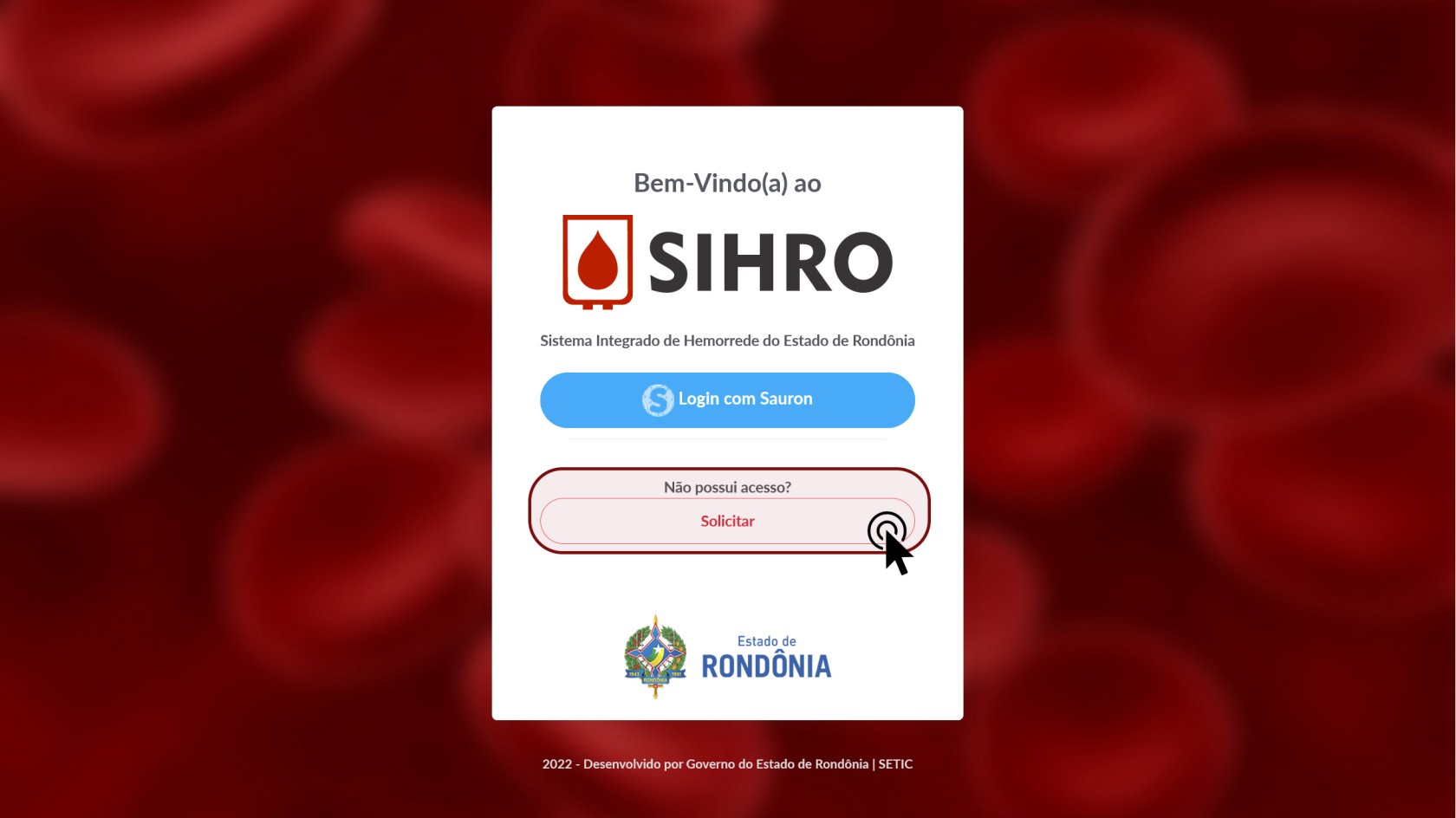
Caso já possua acesso, entre no sistema através da sua conta Sauron, clicando no botão indicado na imagem abaixo:
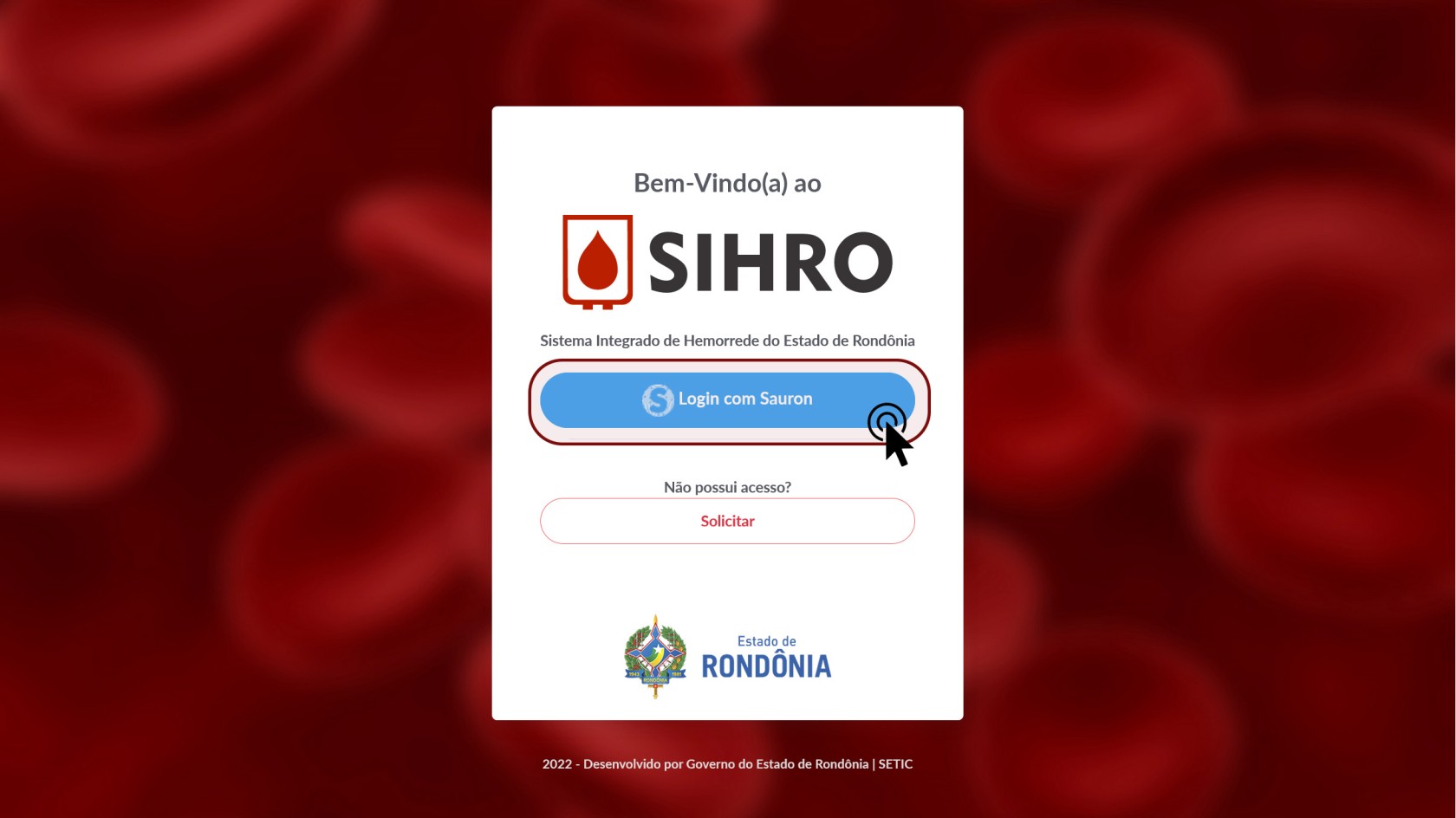
¶ Passo 02 - Lista de doadores cadastrados
Com o Perfil de Recepcionista ao acessar o Sistema SIHRO, no canto superior esquerdo terá a opção de “Doadores”, onde se pode visualizar todos os doadores cadastrados e gerenciar suas informações.
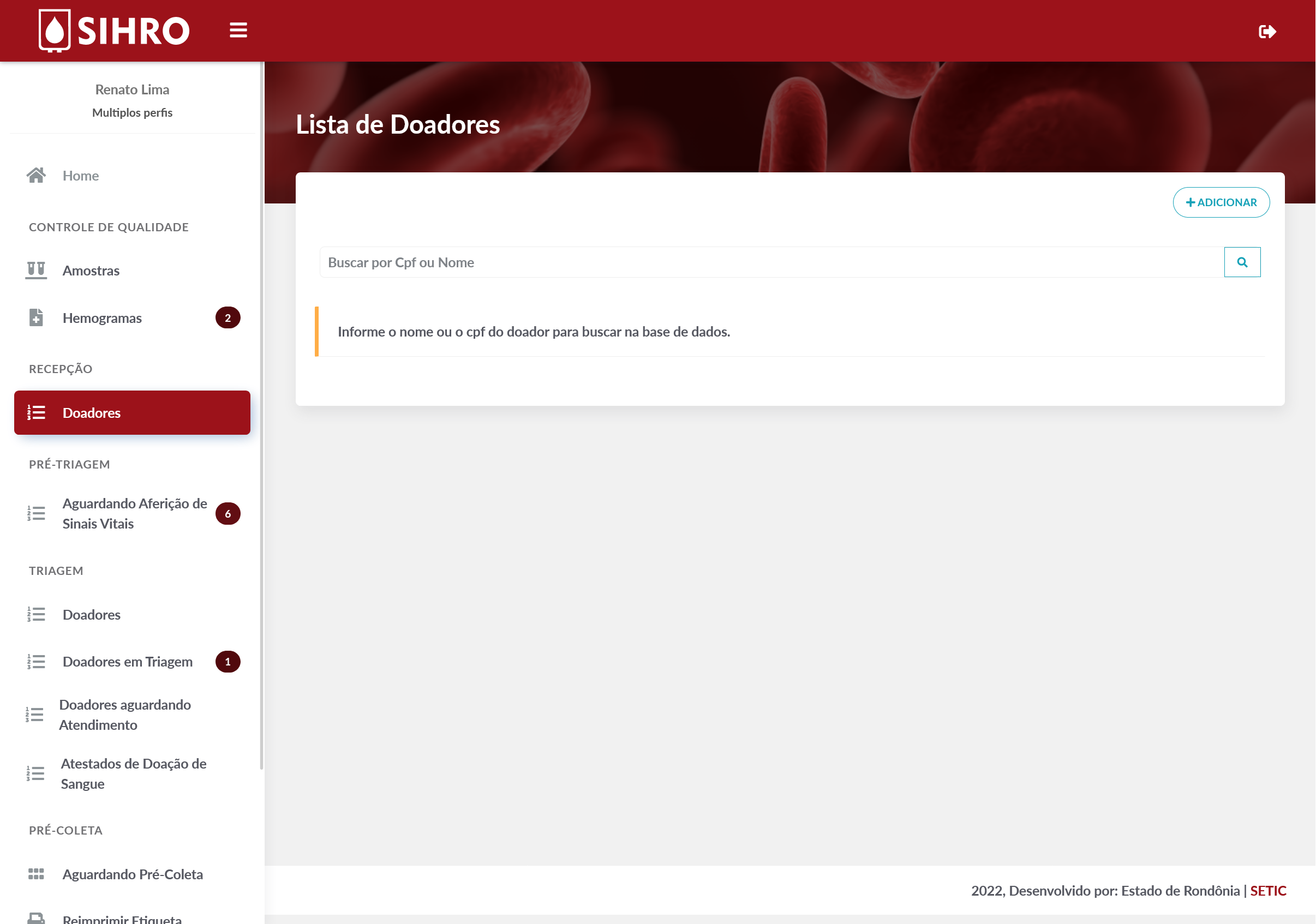
¶ Passo 03 - Cadastrar doador
Para cadastrar novos doadores, o recepcionista deve selecionar a opção “Adicionar” no canto superior direito.
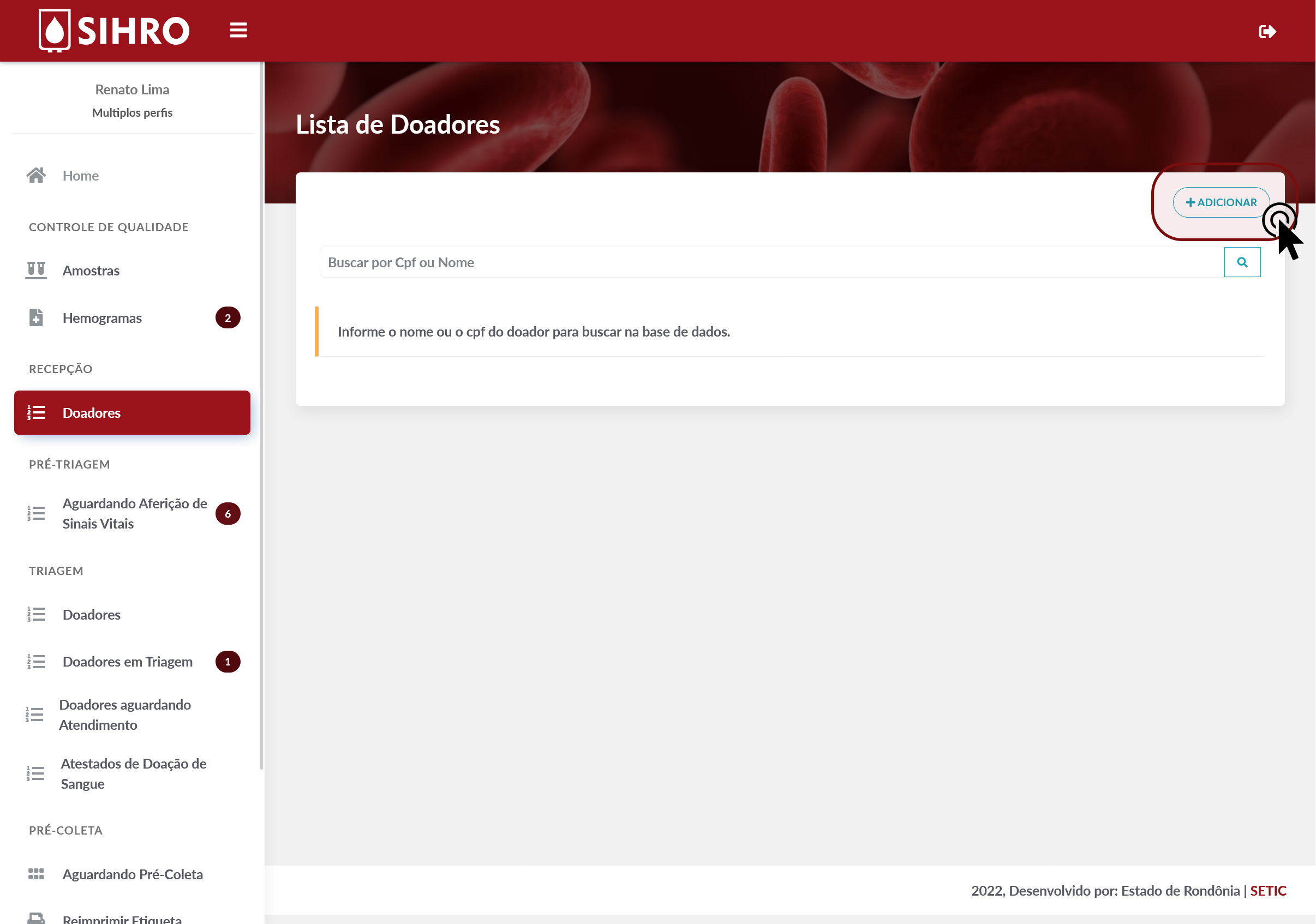
Preencher todas as informações necessárias e clicar em «Salvar», para finalizar o cadastro do doador, conforme as imagens abaixo:
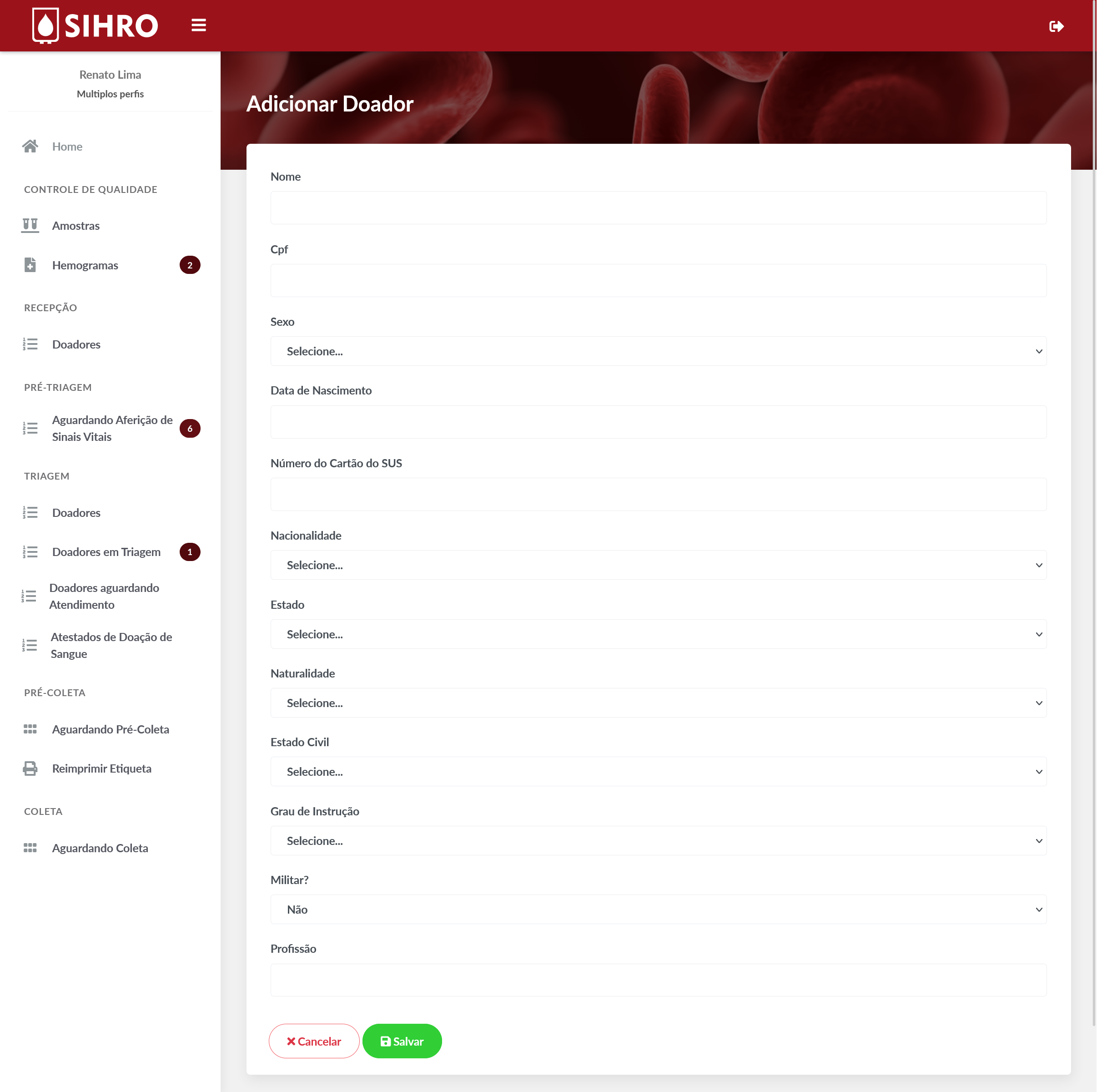
Caso o doador seja militar a recepção deve informar o campo «Militar?» como SIM, para que os técnicos das próximas fases possam visualizar essa informação e se organizar da melhor forma.
¶ Passo 04 - Detalhar informações dos doadores
Para consultar as informações cadastradas do doador é necessário clicar na opção «Detalhar», conforme imagem abaixo.
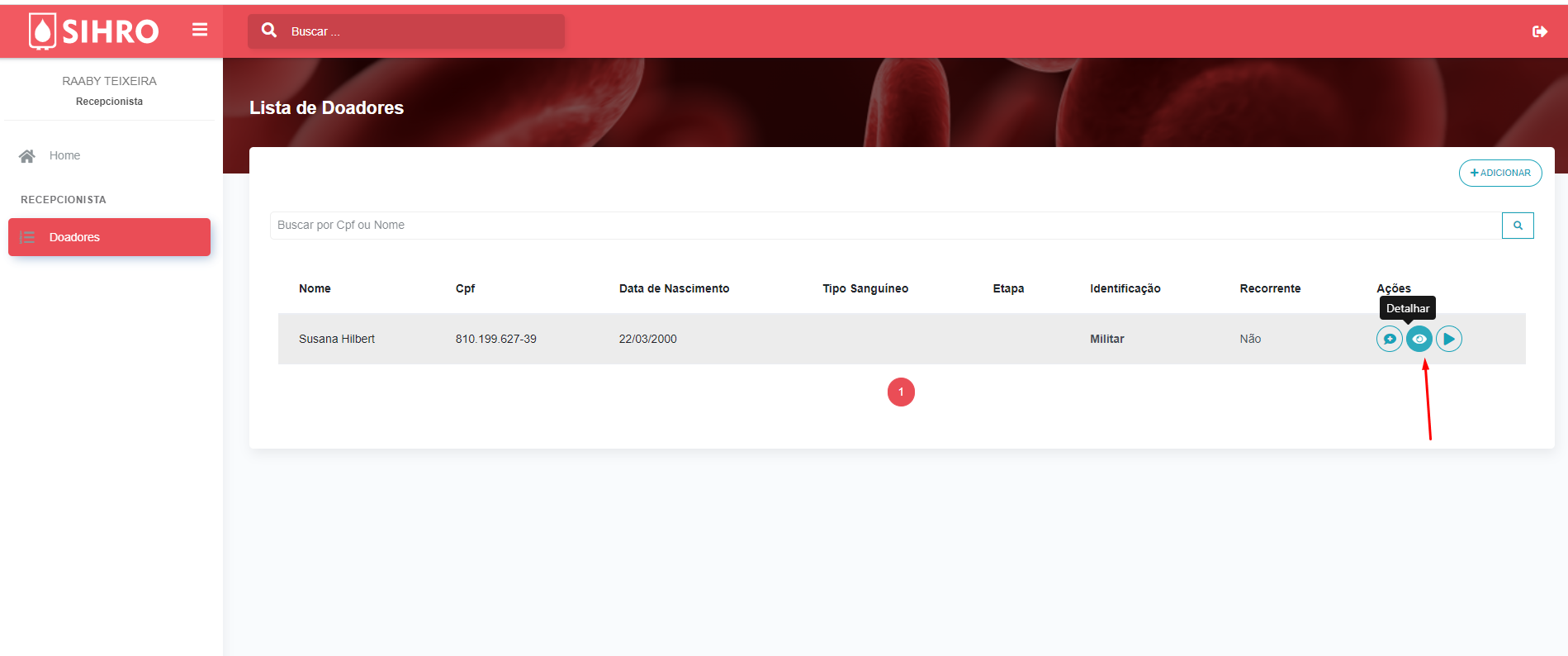
Ao selecionar a opção de «Detalhar», o usuário poderá validar as informações gerais cadastradas e caso haja alguma informação incorreta, basta clicar no botão «Atualizar» no canto superior direito para editar os dados desejados.
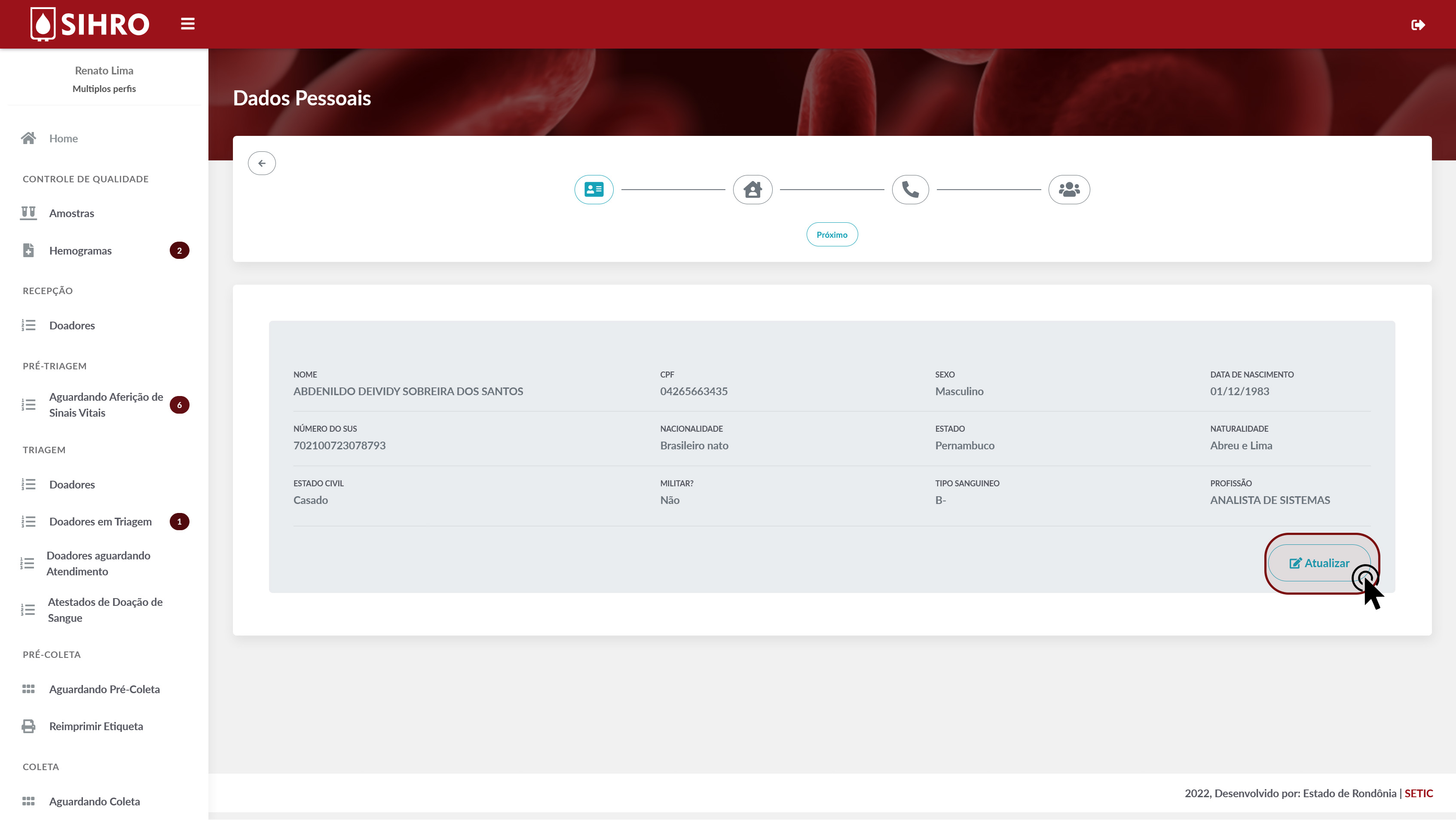
¶ Passo 05 - Cadastro de endereço
Para completar o cadastro do doador, o usuário deve cadastrar o endereço, contatos e filiação.
Essas opções são encontradas nas etapas dispostas em cima do formulário de dados gerais.
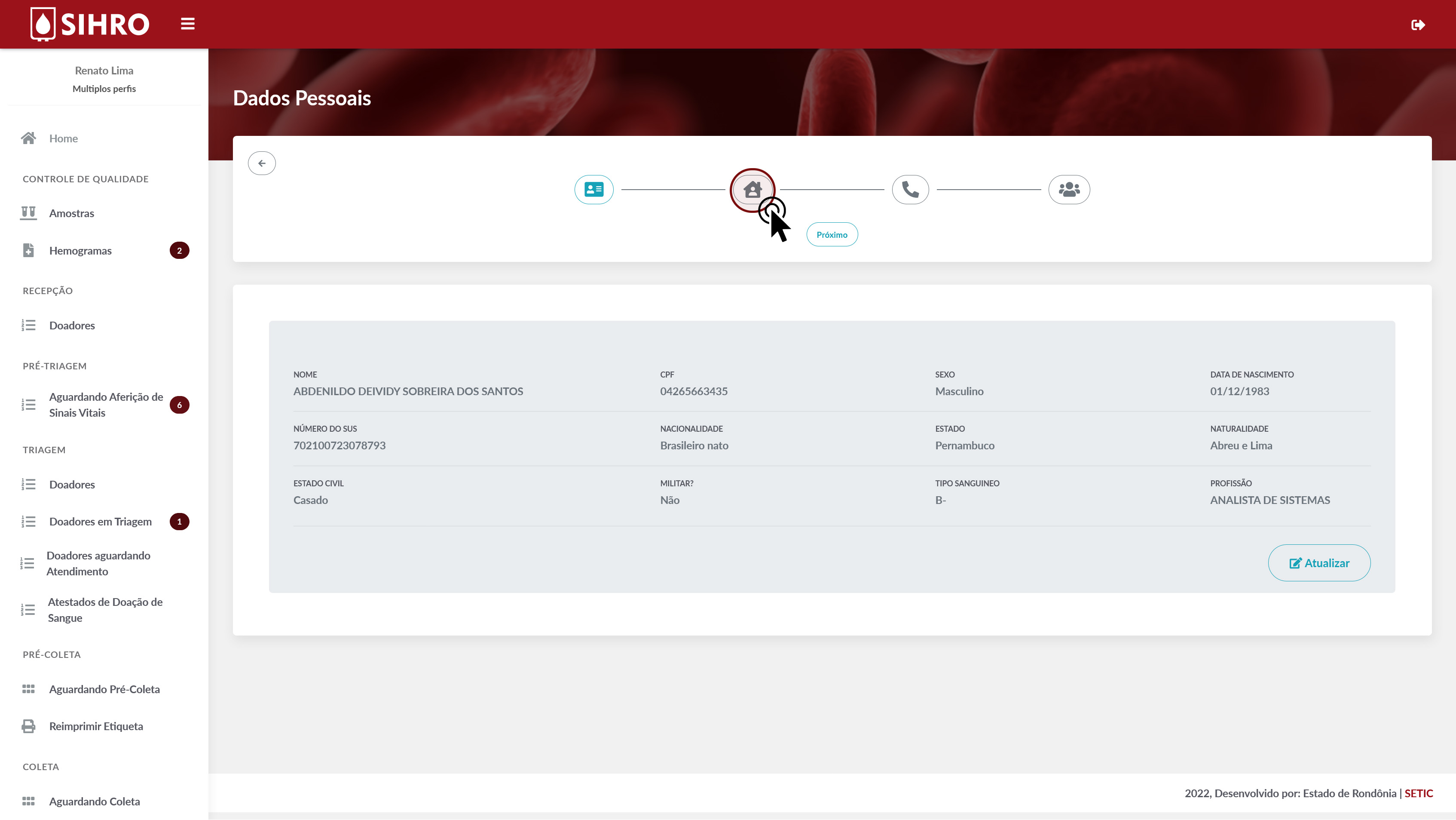
O Recepcionista pode selecionar a aba de endereço tanto clicando no ícone da casa ou selecionando o botão «Próximo», conforme imagem acima.
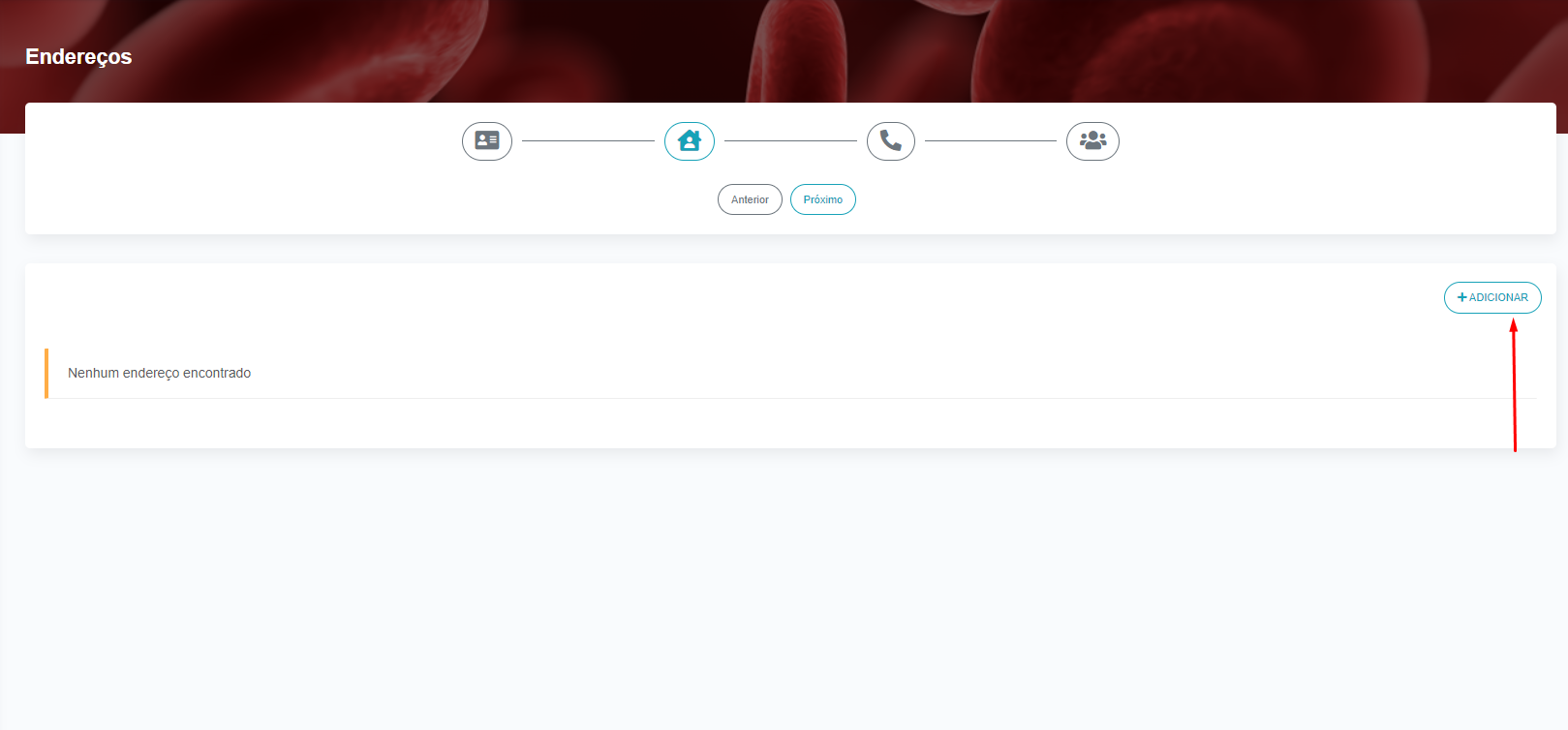
Clicando no botão «Adicionar», o recepcionista poderá preencher todas as informações necessárias e «Salvar» para cadastrar o endereço do doador.
Ao informar o CEP e clicar ENTER, o sistema irá pré-preencher as informações de logradouro, bairro , Estado e Município de acordo com os dados do correios. Agregando assim maior usabilidade e economia de tempo ao cadastrar.
O Recepcionista sempre poderá atualizar ou editar as informações de endereço clicando no botão «Atualizar», ao lado das informações de endereço.
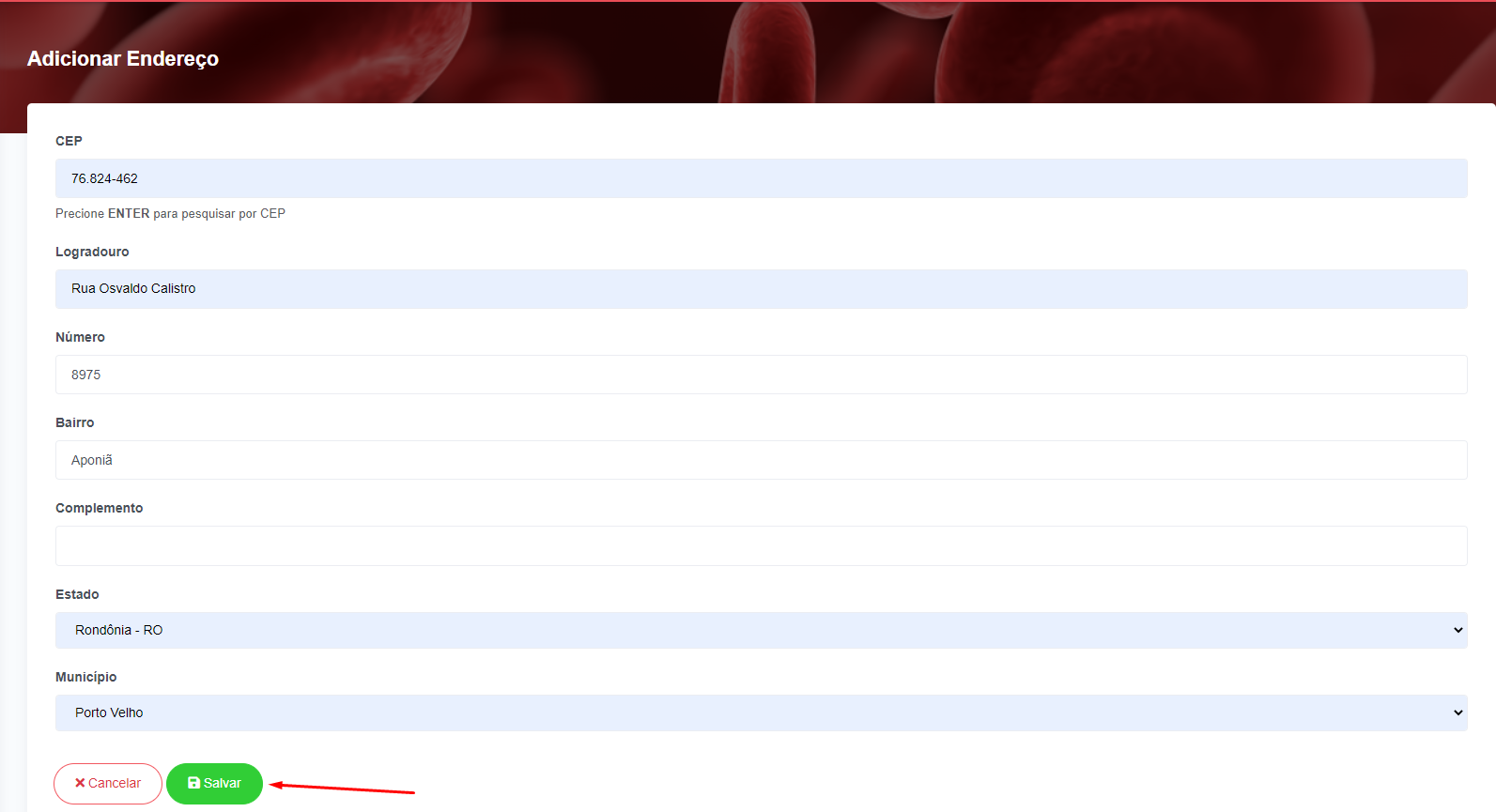
¶ Passo 06 - Cadastro de contatos
O usuário pode selecionar a aba de contatos tanto clicando no ícone do telefone ou selecionando o botão «Próximo», conforme imagem acima.
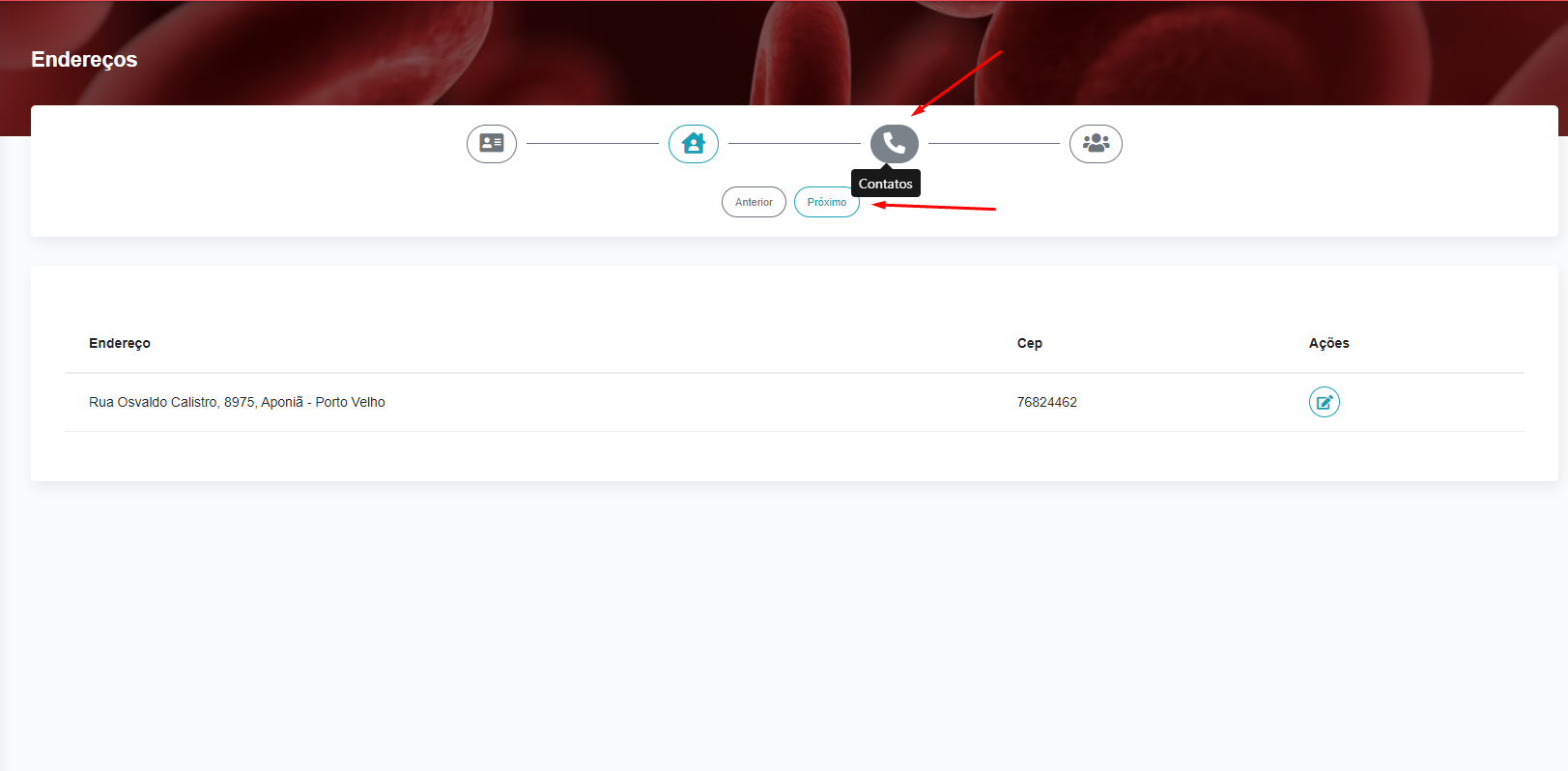
Ao selecionar o botão «Adicionar» o recepcionista poderá preencher todas as informações necessárias e «Salvar» para cadastrar o contato do doador.
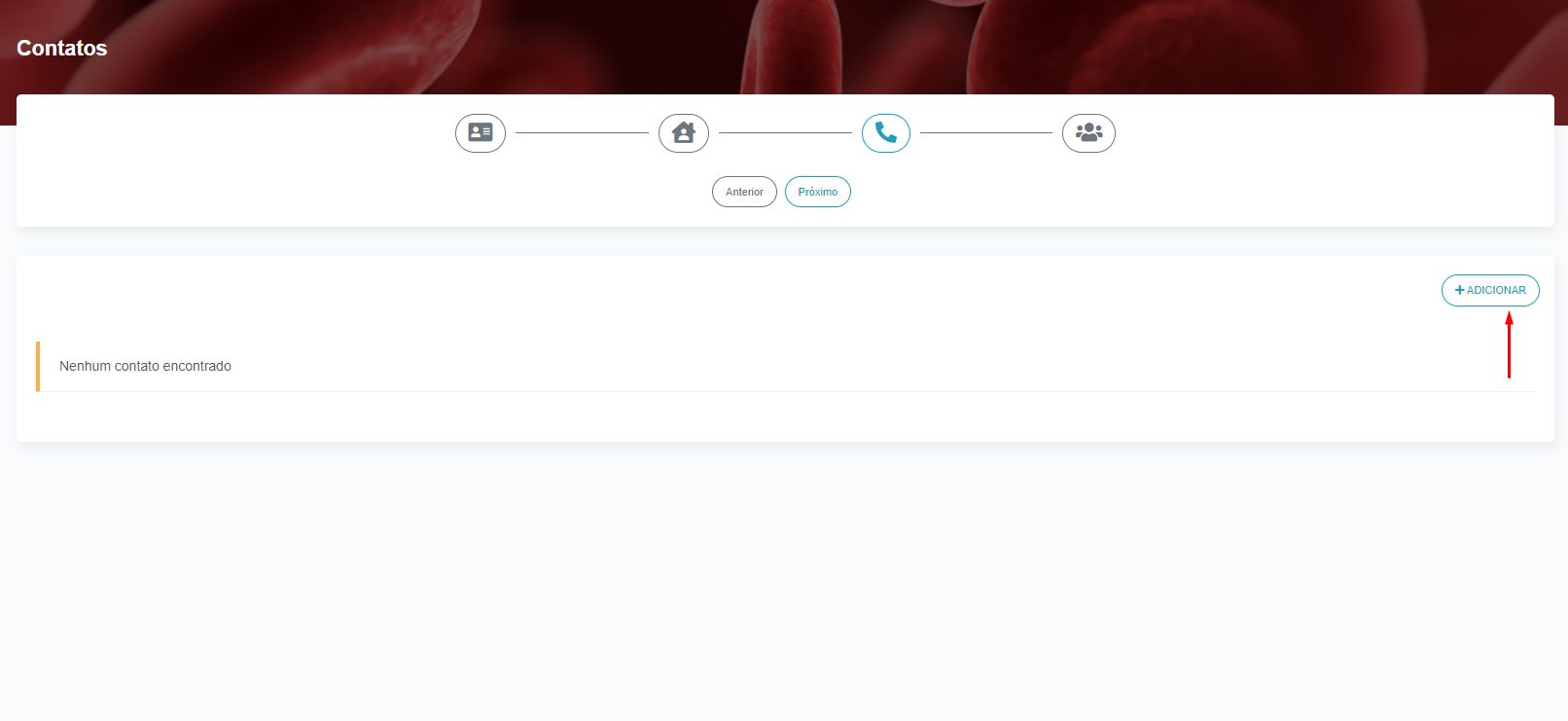
O usuário deve selecionar o tipo do contato e informá-lo abaixo.
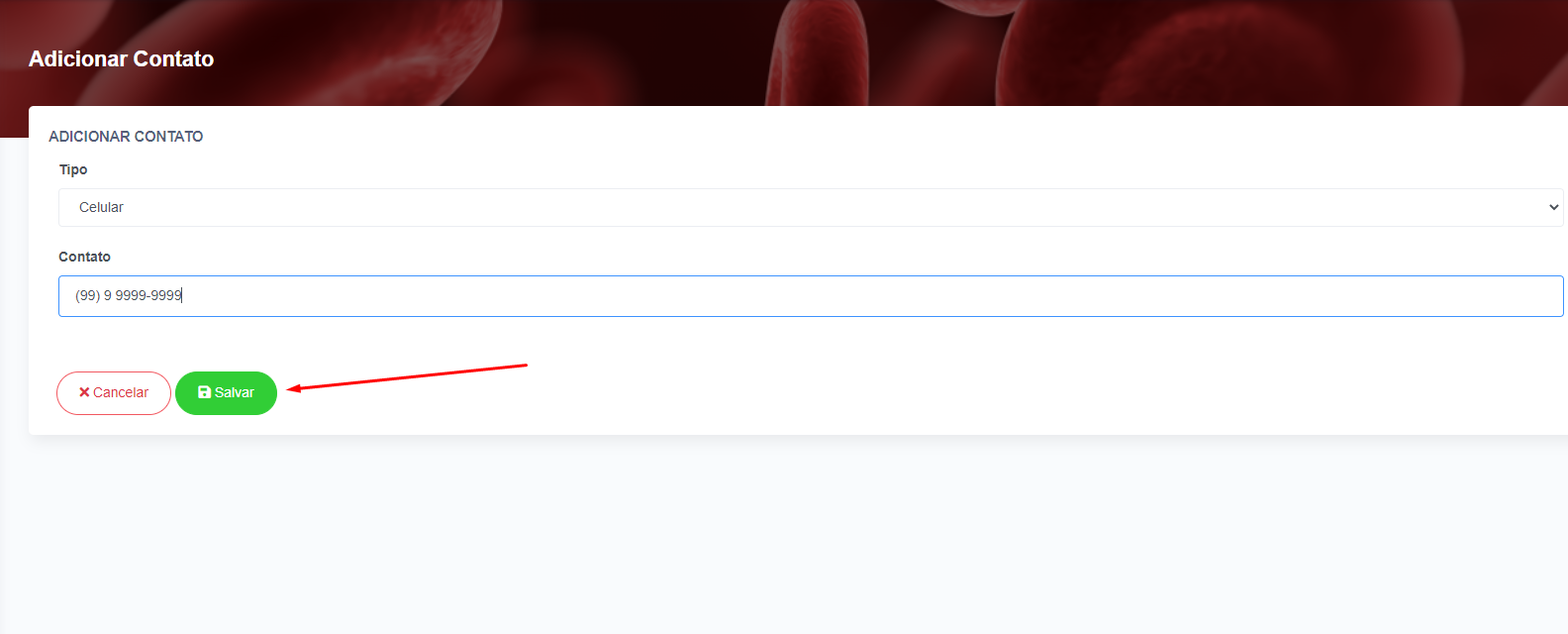
O doador pode ter diversos contatos. Basta o usuário ir adicionando quantos contatos desejar clicando no botão «Adicionar».
O recepcionista também poderá remover os contatos clicando no botão com ícone de lixeira ao lado do contato correspondente, conforme a imagem abaixo.
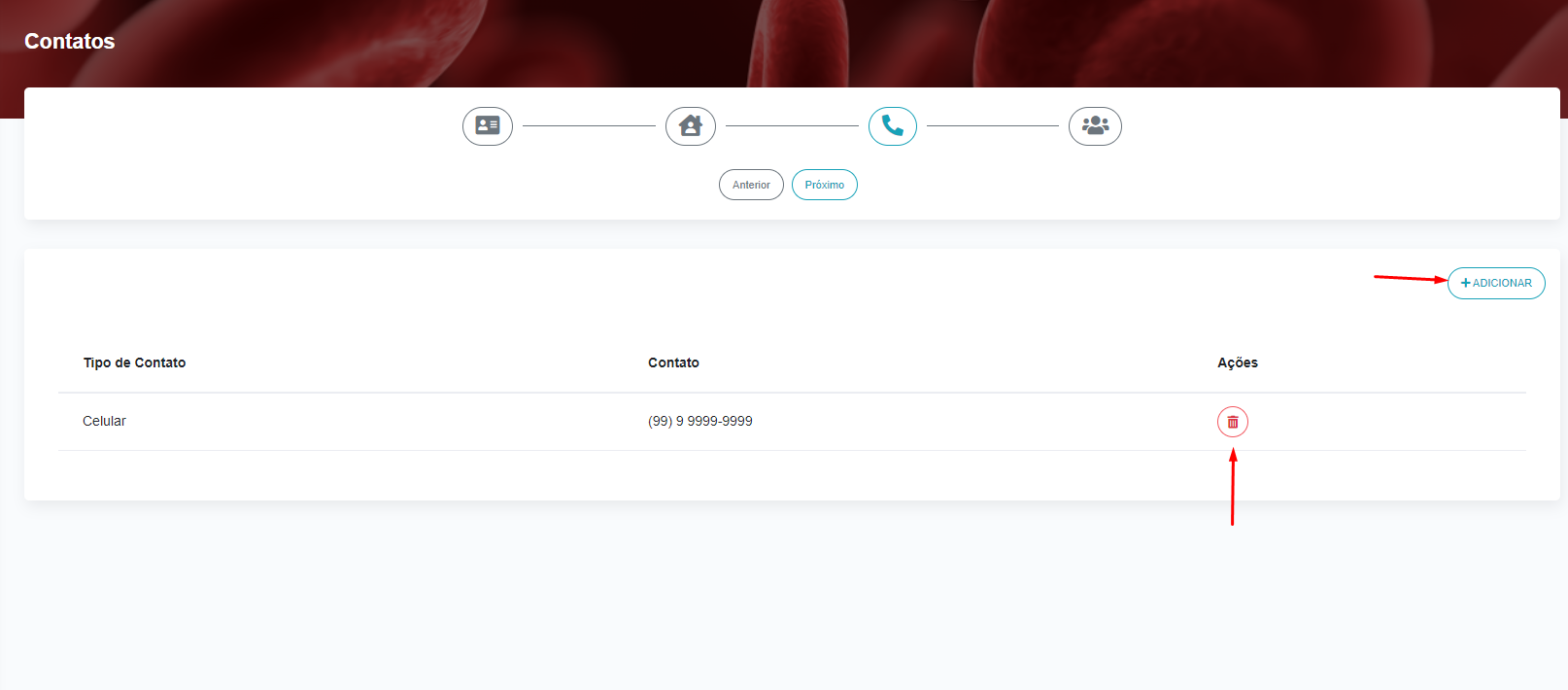
¶ Passo 07 - Cadastro de filiação
O usuário pode selecionar a aba de filiação tanto clicando no ícone de filiação ou selecionando o botão «Próximo», conforme imagem abaixo, para cadastrar as filiações do doador.
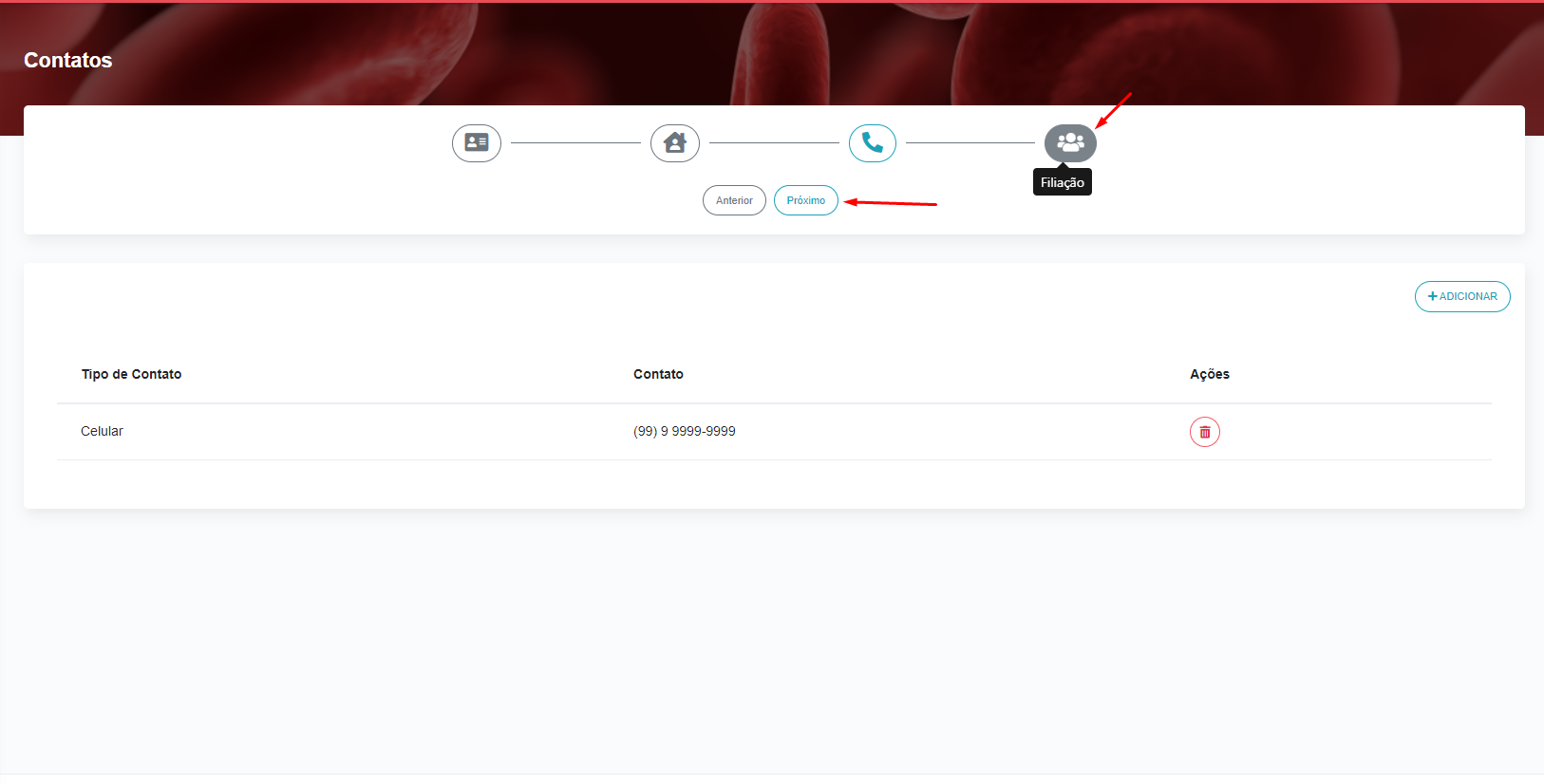
Ao selecionar o botão «Adicionar» o recepcionista poderá preencher todas as informações necessárias e «Salvar» para cadastrar a filiação do doador.
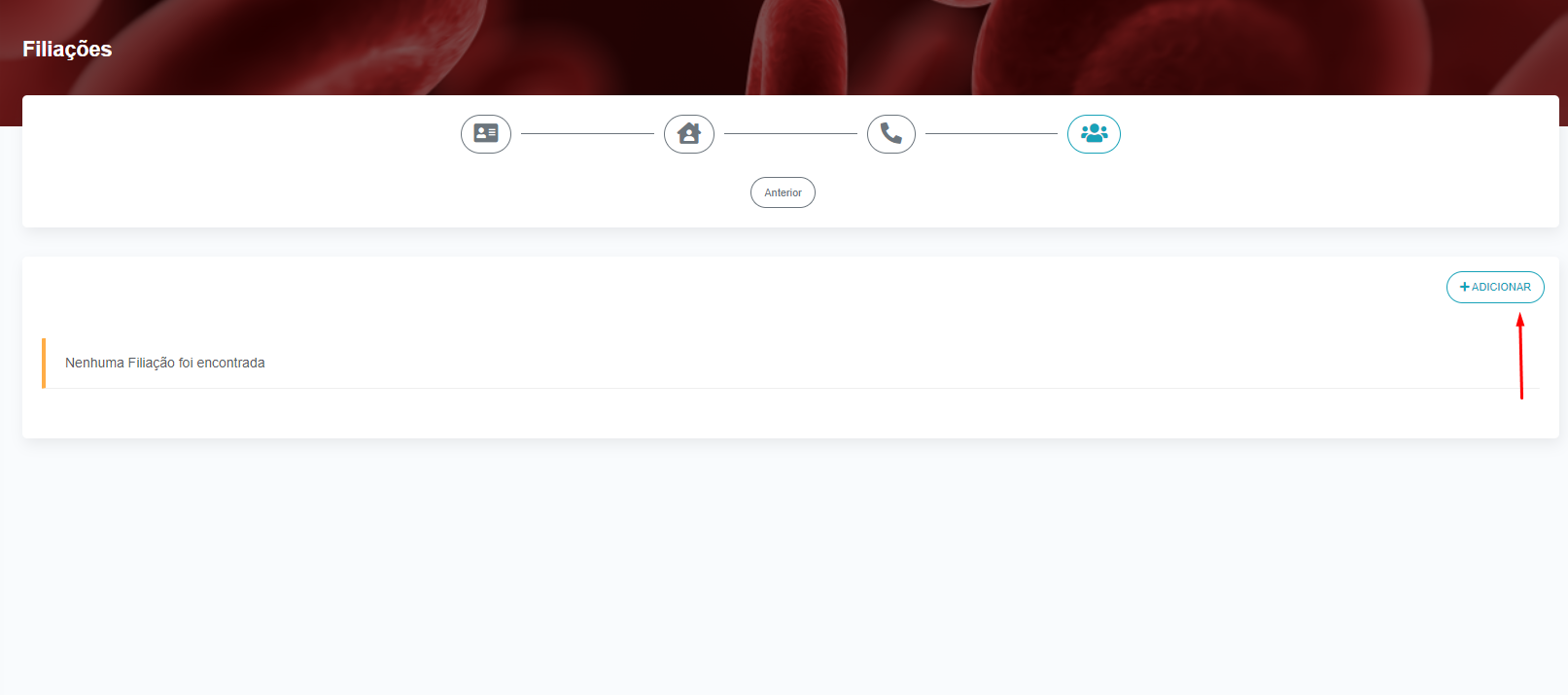
O usuário deve preencher as informações da primeira filiação do doador e clicar no botão «Salvar».
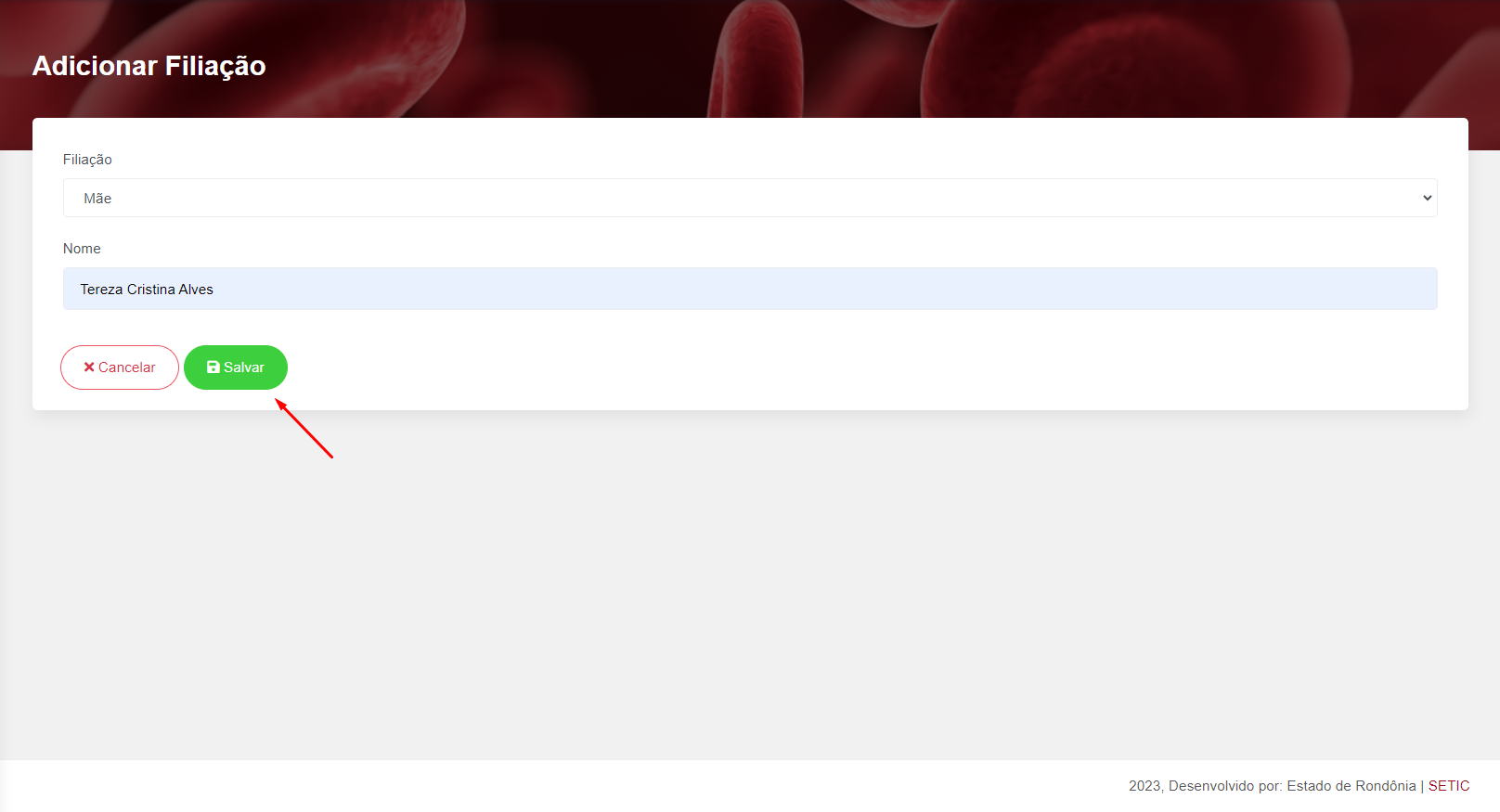
O usuário também poderá estar atualizando os dados da filiação clicando no botão com ícone indicado ao lado da filiação correspondente, conforme imagem abaixo.
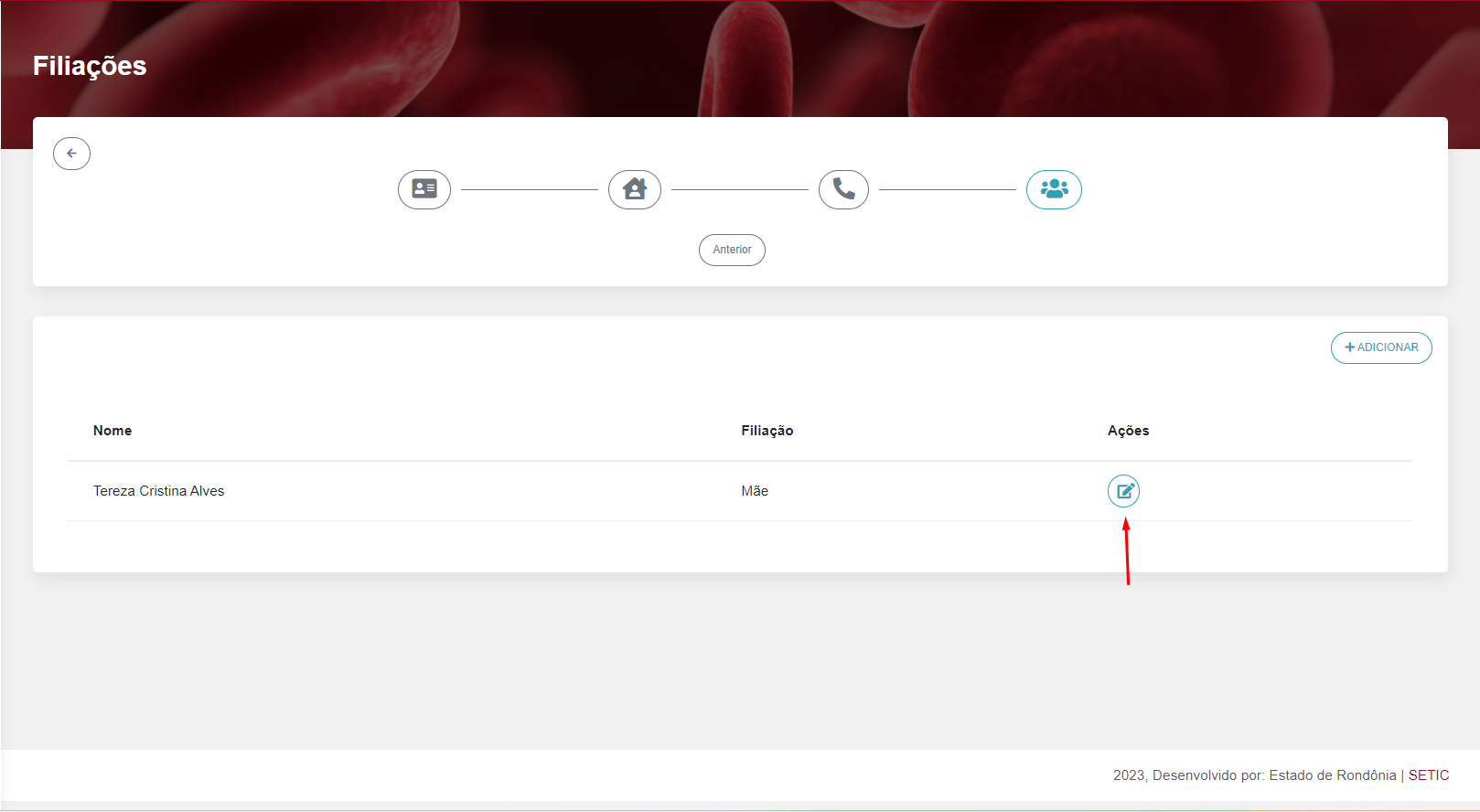
¶ Passo 08 - Iniciar doação
Doador Menor
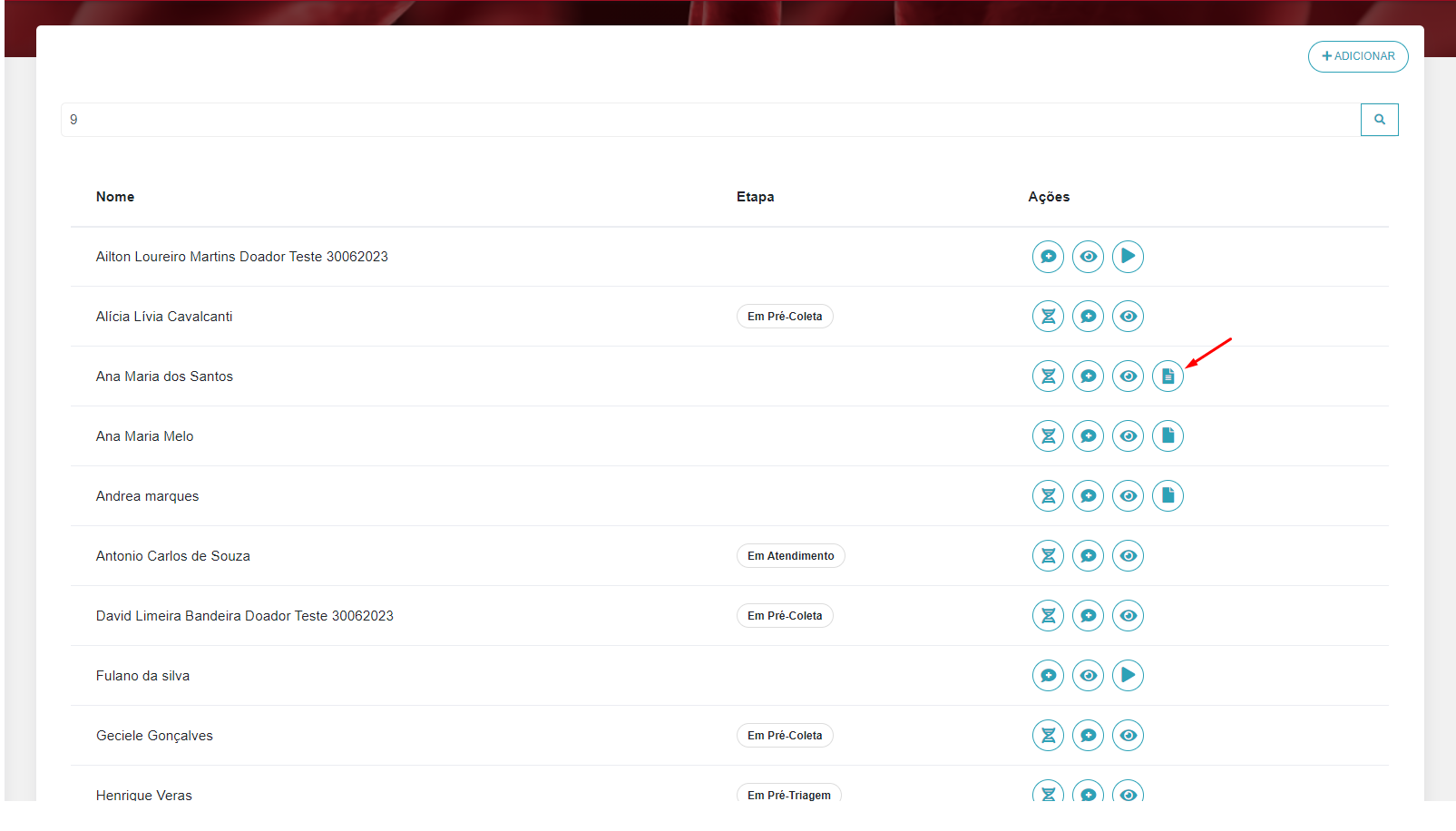
Anexe o Termo de Consentimento:
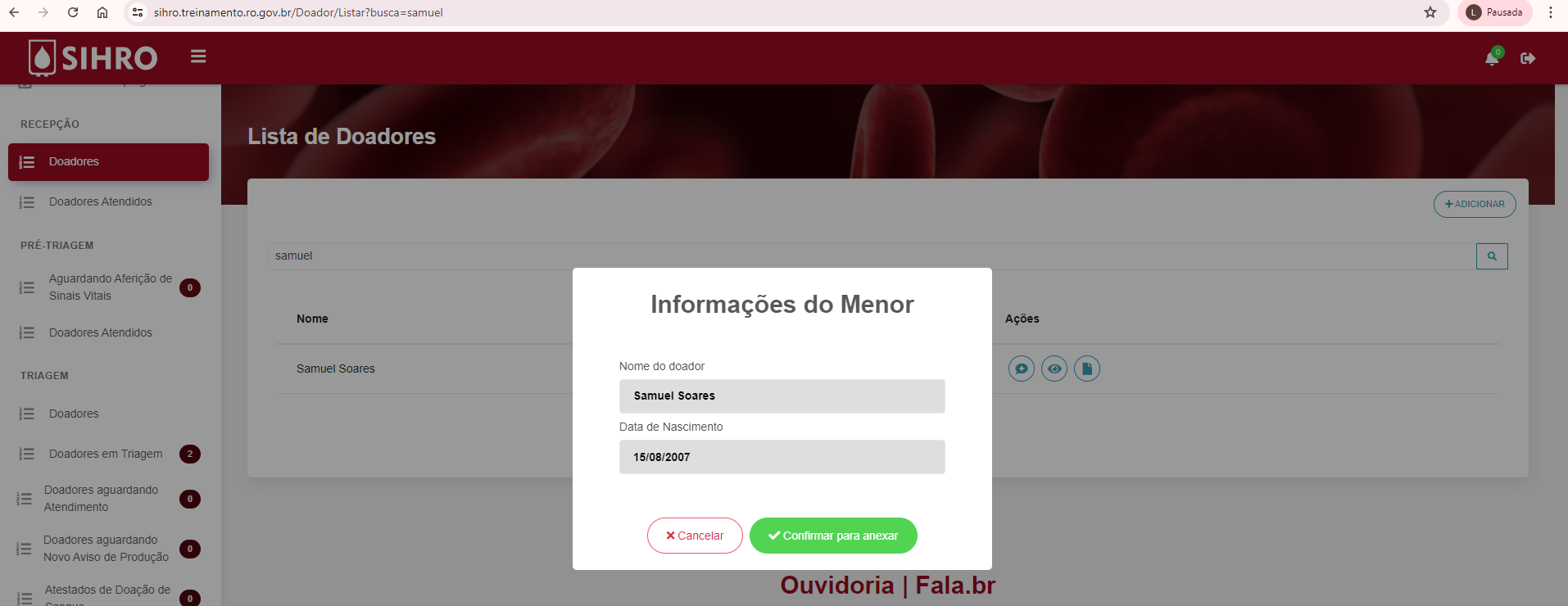
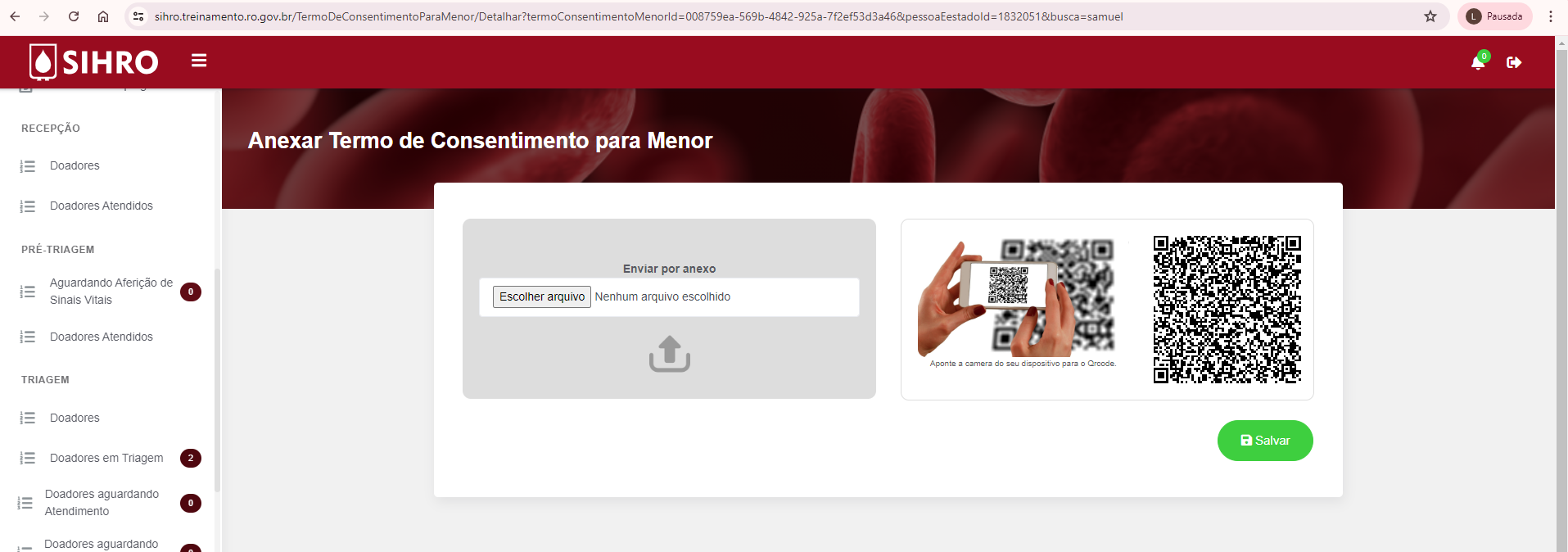
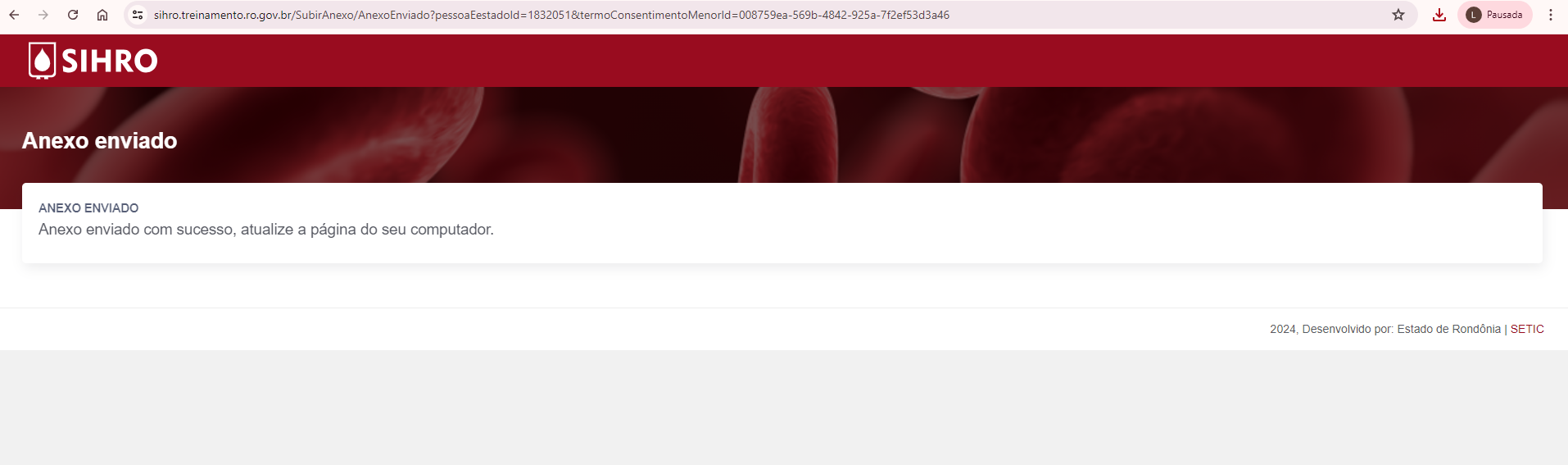
Para o termo, existem 2 tipos para incluir e avançar com a doação:
1 - Anexar o termo: O recepcionista pode inserir imagem ou PDF já salvo no dispositivo utilizado.
2 - Código Qr: O recepcionista pode utilizar um dispositivo para realizar a leitura do código e registrar uma imagem do termo físico e salvar no sistema.
Após a apresentação do termo, a doação poderá ser iniciada.
Doador Maior (acima de 18 anos)
Após a recepção conferir todos os dados cadastrais do doador, a mesma deve iniciar a doação clicando no botão «Iniciar doação» conforme imagem abaixo.
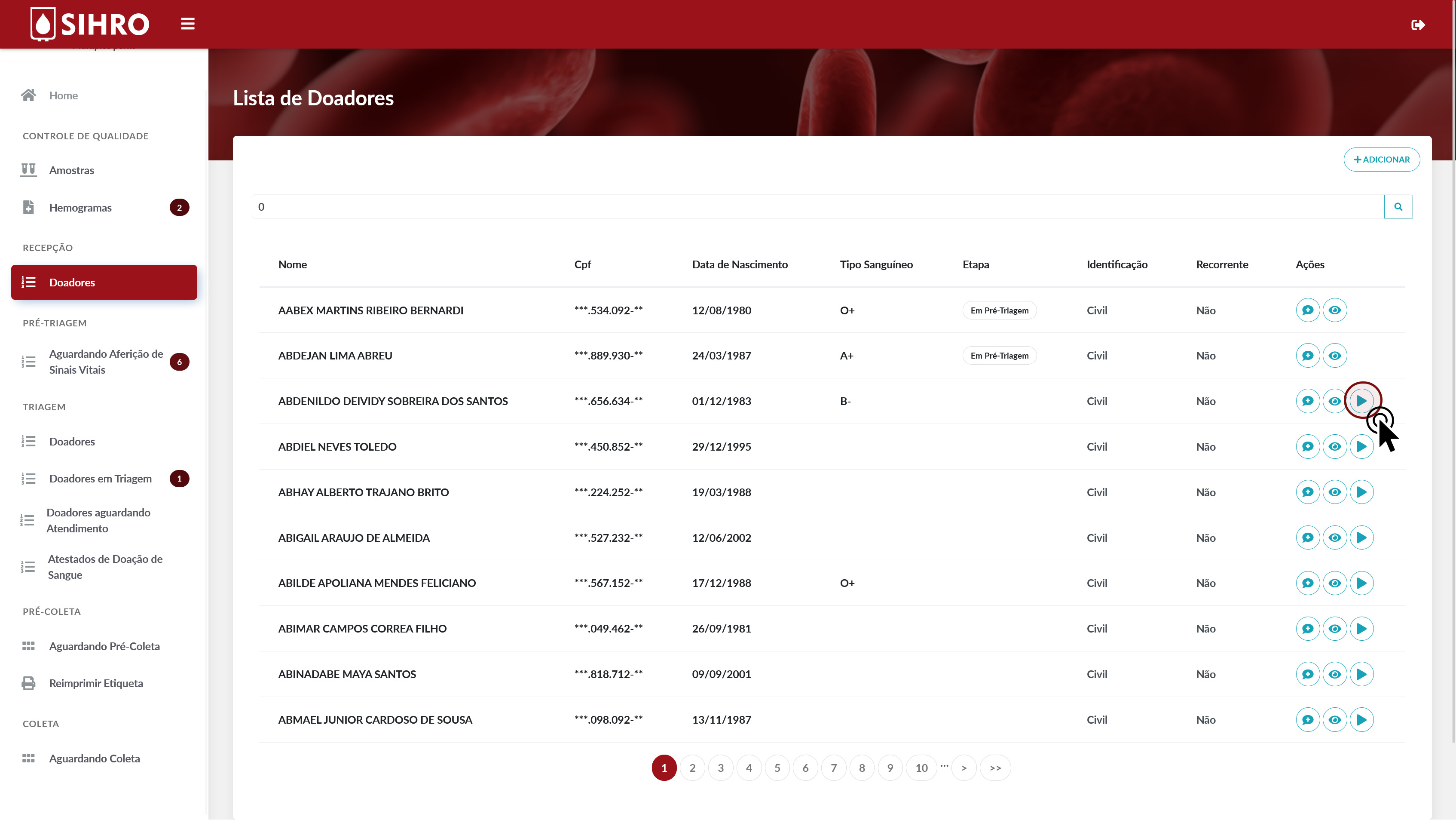
¶ Passo 09 - Tipo de doação
Para iniciar a doação, o recepcionista deve informar qual o tipo de doação que o doador estará iniciando.
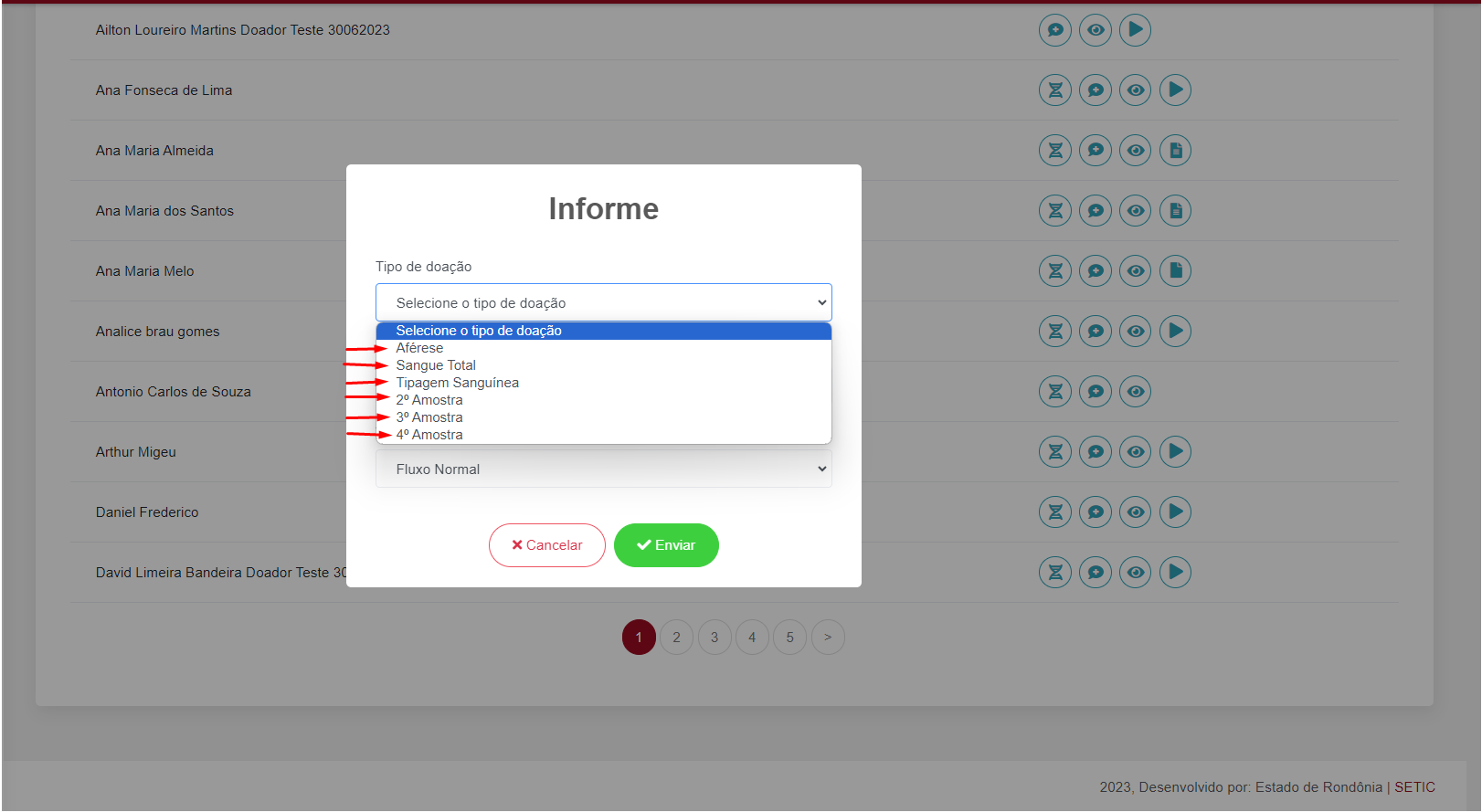
- Sangue total - Doador comum;
- Aféreses - Doador de plaquetas;
- 2ª, 3ª, 4ª amostras - Doadores que possuem intercorrências em seus exames e necessitam passar pelo médico;
- Tipagem sanguínea - Doador comum.
O recepcionista também deve informar qual o tipo desse doador, de acordo com as opções disponíveis no sistema.
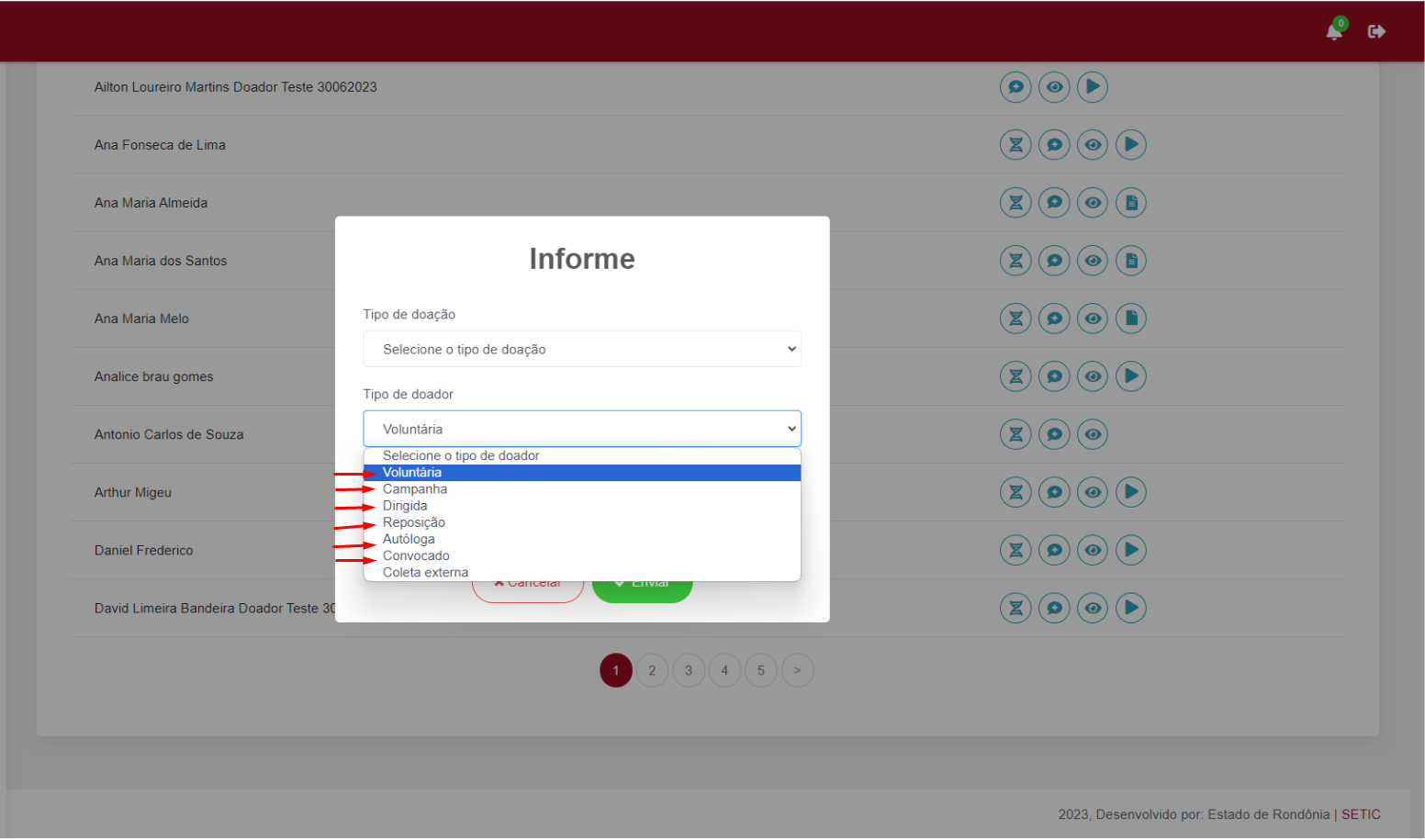
O recepcionista também deve informar qual o tipo de fluxo de acordo com as opções disponíveis no sistema.
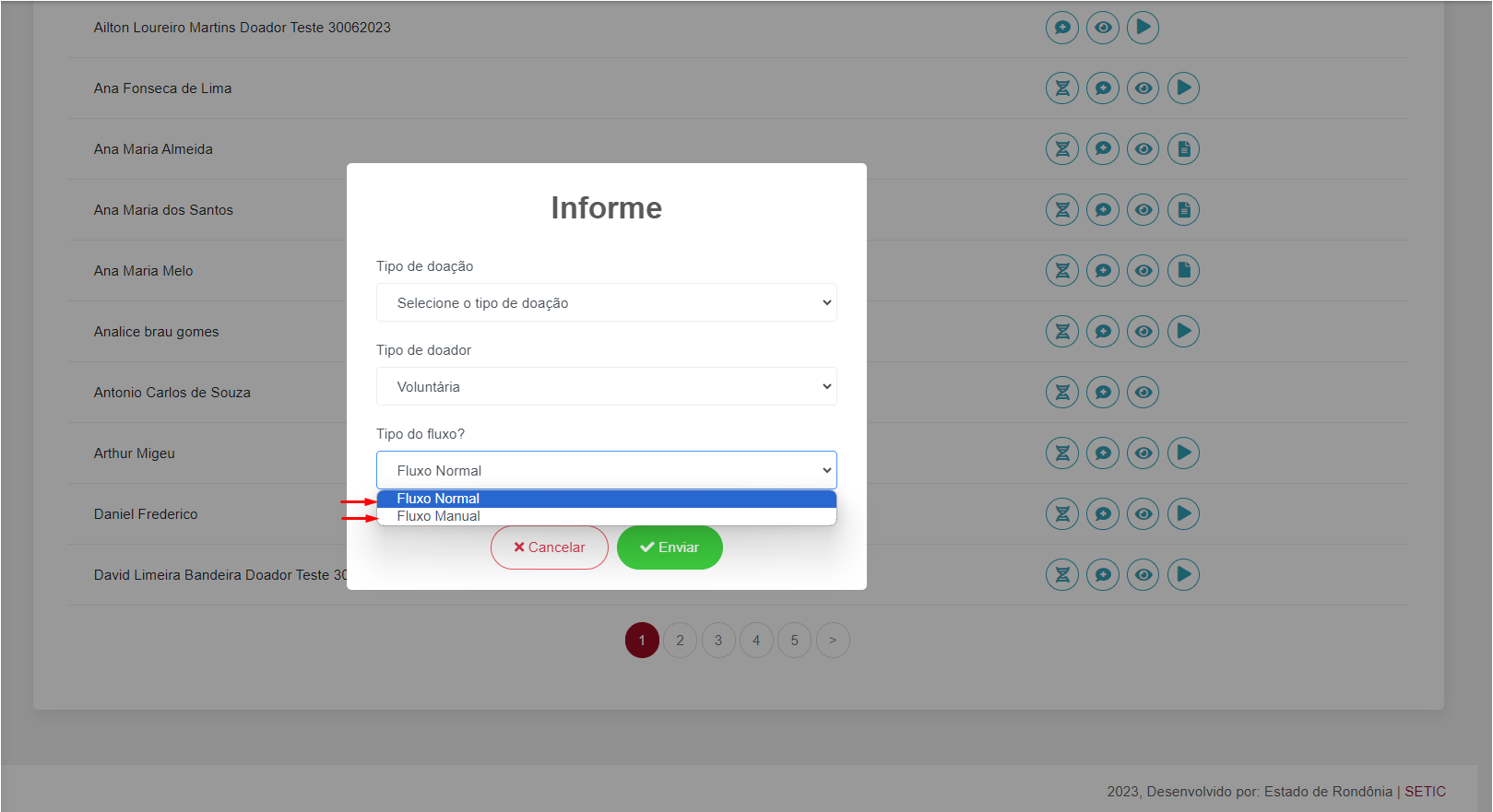
Fluxo Manual - O Fluxo Manual é utilizado para cadastrar bolsas coletadas no modelo de plano de contingência no Hemocentro.
Fluxo Normal - O Fluxo Normal é utilizado para cadastrar bolsas coletadas no Hemocentro.
Fluxo Coleta externa - O fluxo «Coleta externa» é utilizado para cadastrar as bolsas coletadas externamente.
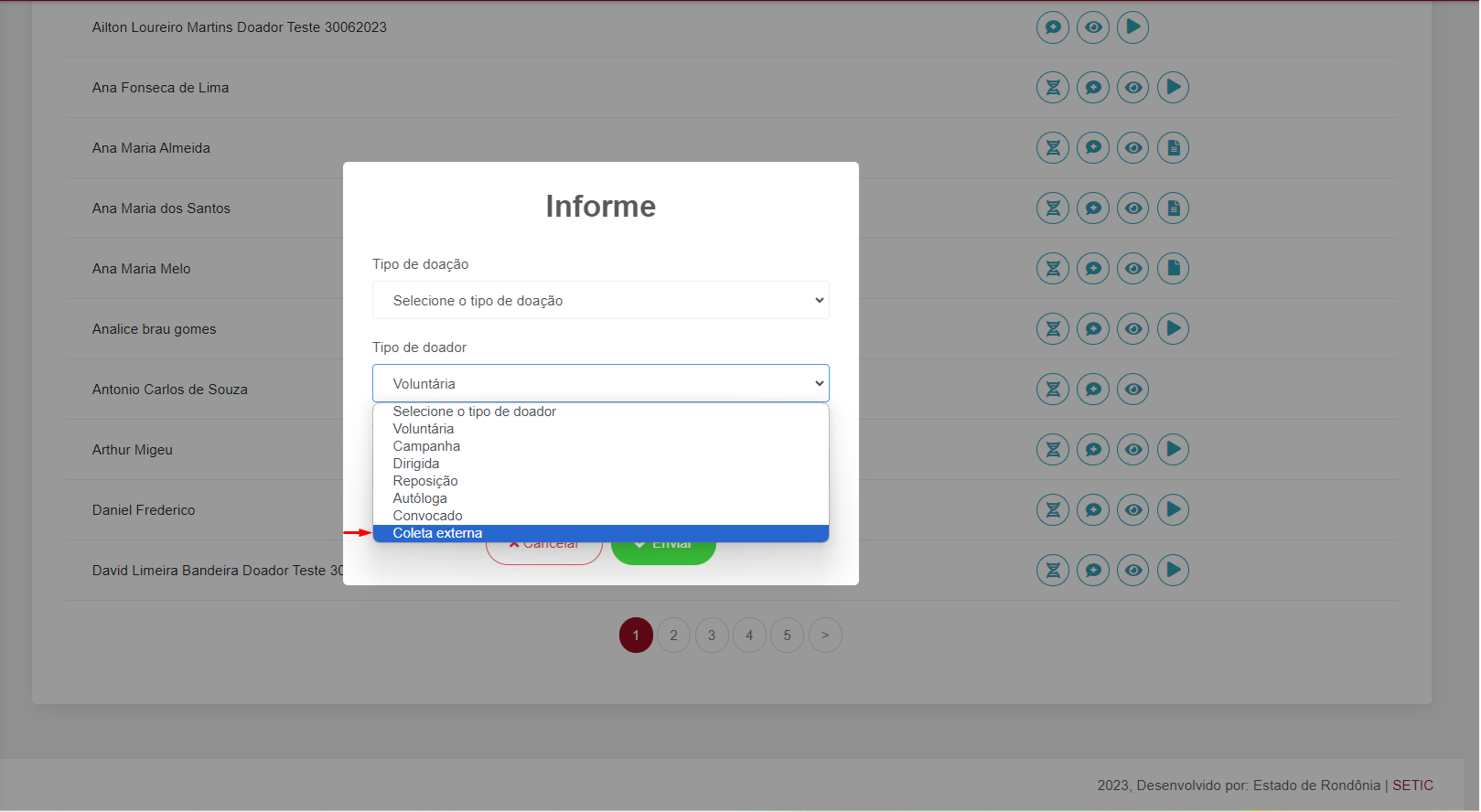
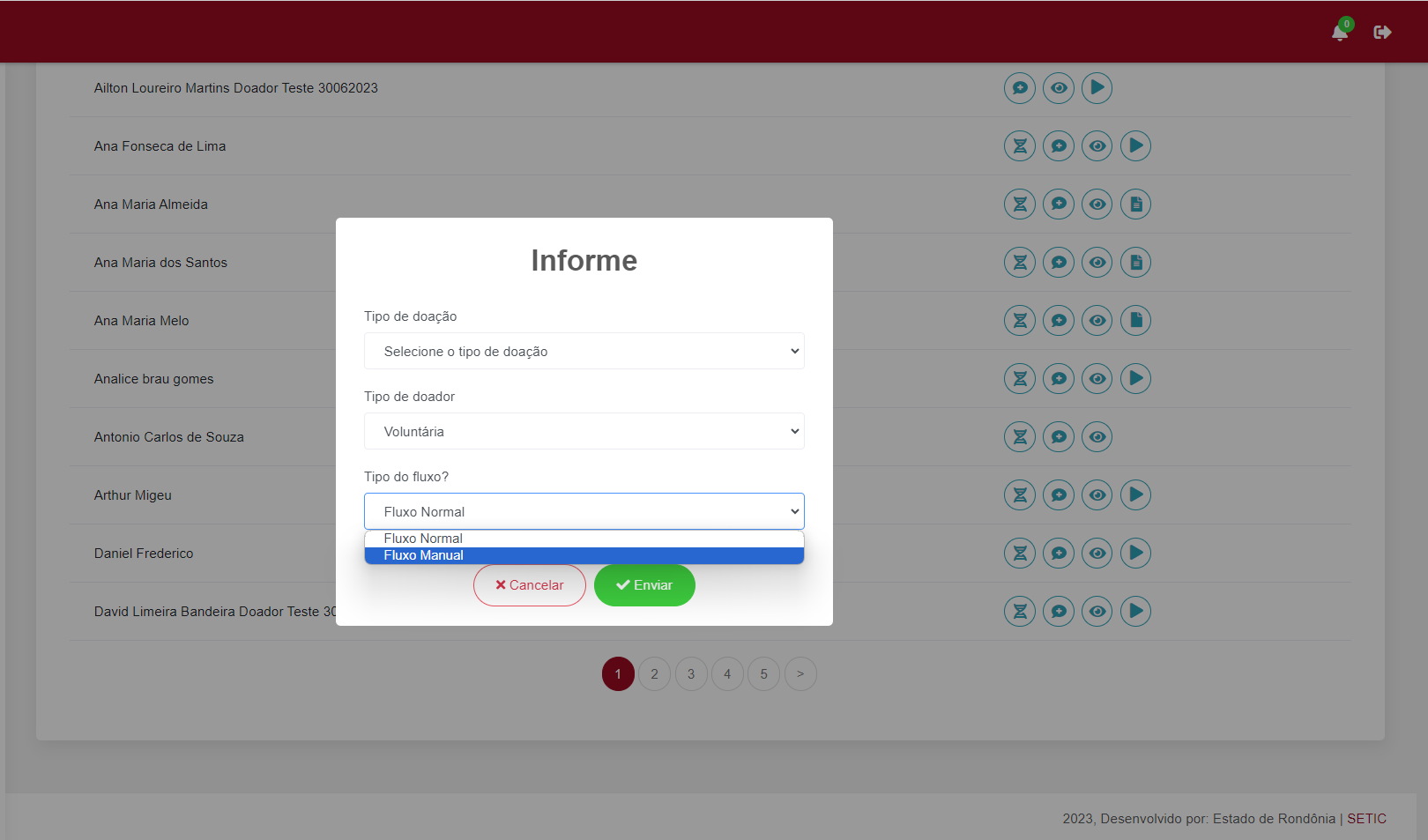
Deve ser selecionado o fluxo «Coleta externa» em seguida «Fluxo Manual» e depois iniciar a doação.
¶ Passo 10 - Enviar
Clique em «Enviar», para que o sistema possa iniciar a doação do doador e encaminhá-lo para a próxima etapa de acordo com o seu tipo de doação.
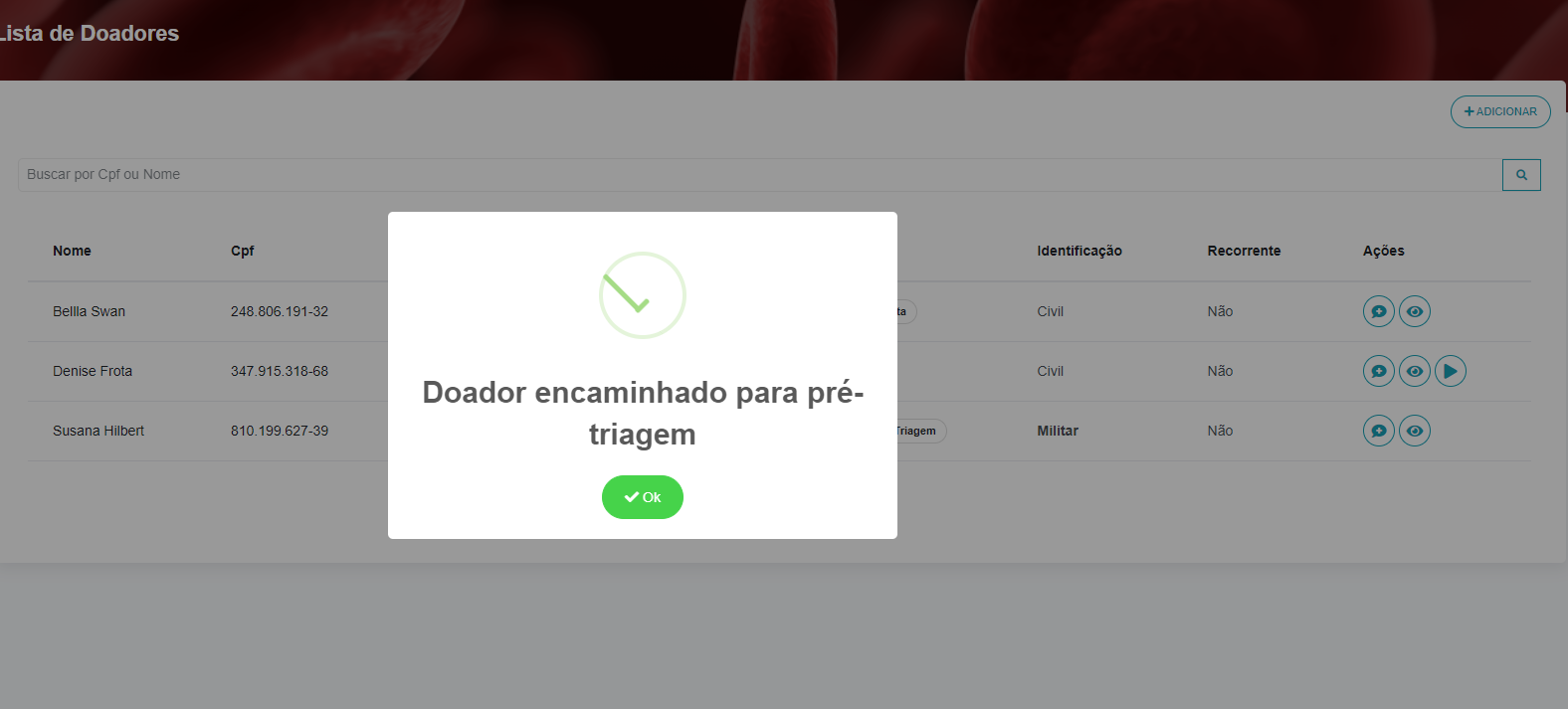
Sangue total - É encaminhado para a pré-triagem;
Aféreses e Tipagem sanguínea - São encaminhados para sala de coleta;
2ª, 3ª, 4ª amostras - São encaminhados para consultório médico.
A recepção sempre poderá saber em tempo real onde cada doador está, conforme imagem abaixo.
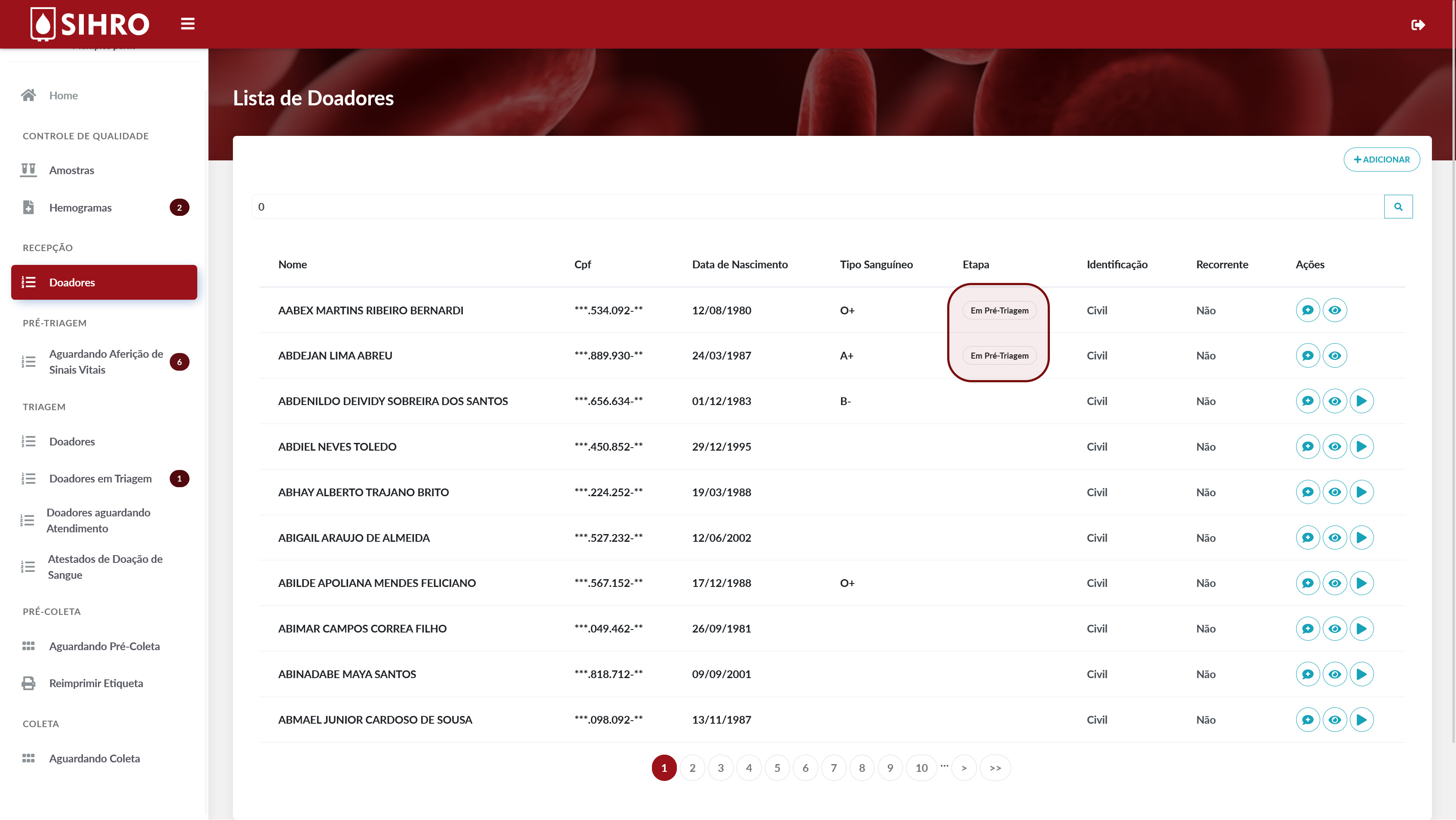
A recepção sempre poderá visualizar os doadores atendidos, conforme imagem abaixo.
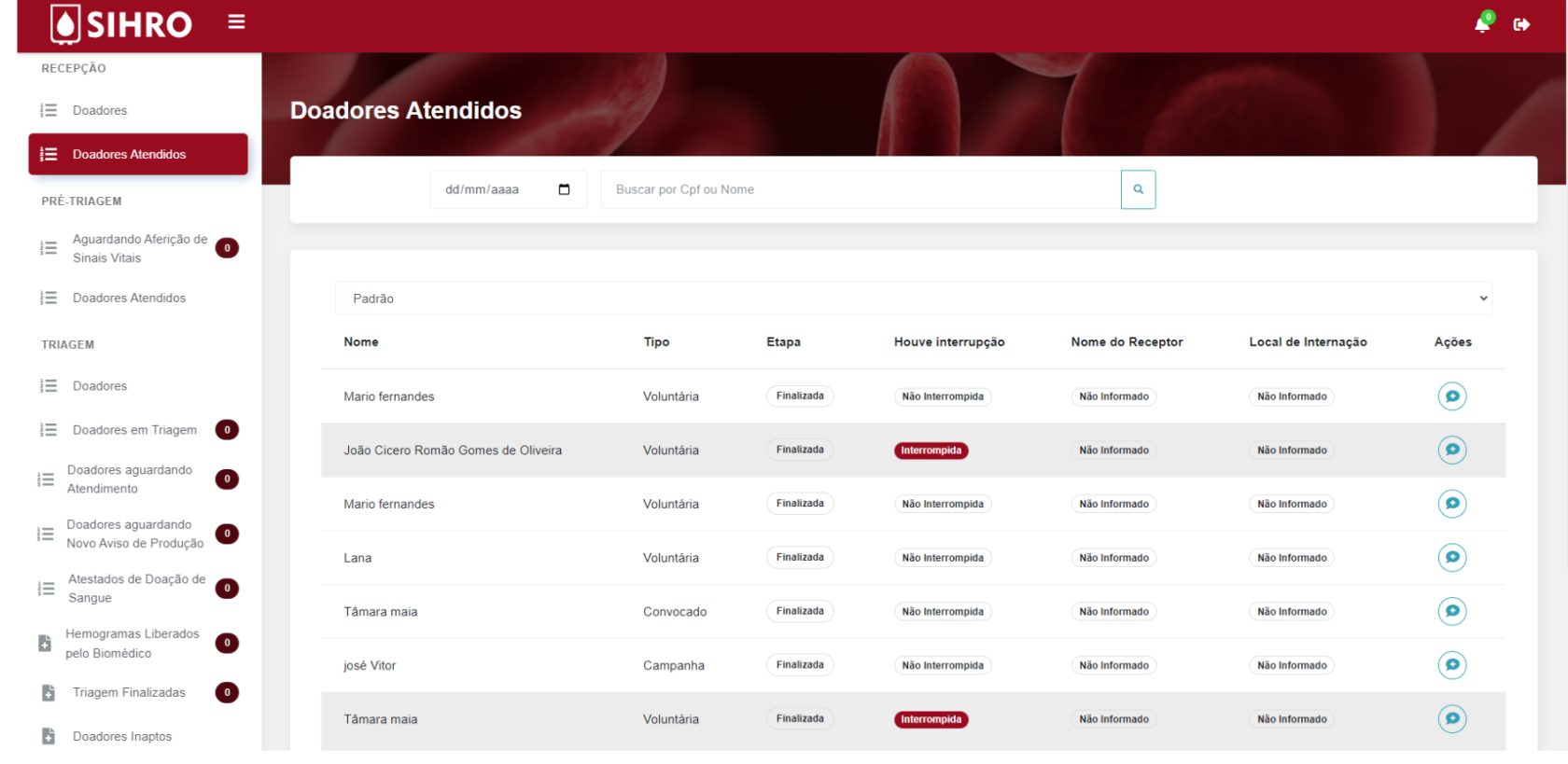
¶ Passo 11 - Histórico de doações
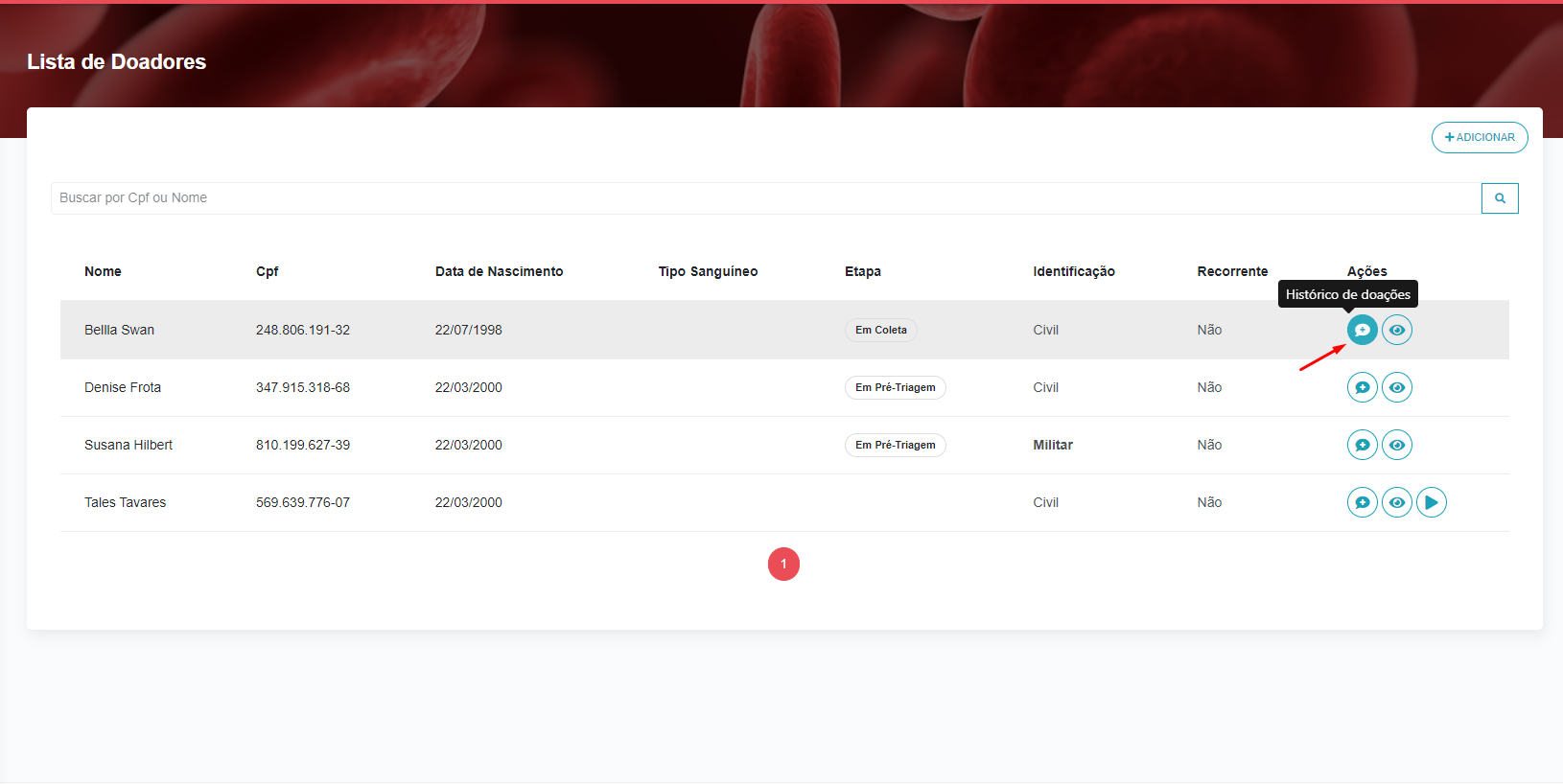
No histórico, o usuário deve selecionar qual a doação que deseja visualizar através da data de doação, após selecionar o usuário poderá navegar nas etapas da doação «Pré-triagem, triagem, coleta, médico e controle da qualidade» conforme mostra as setas na imagem abaixo, para poder saber as informações desejadas.
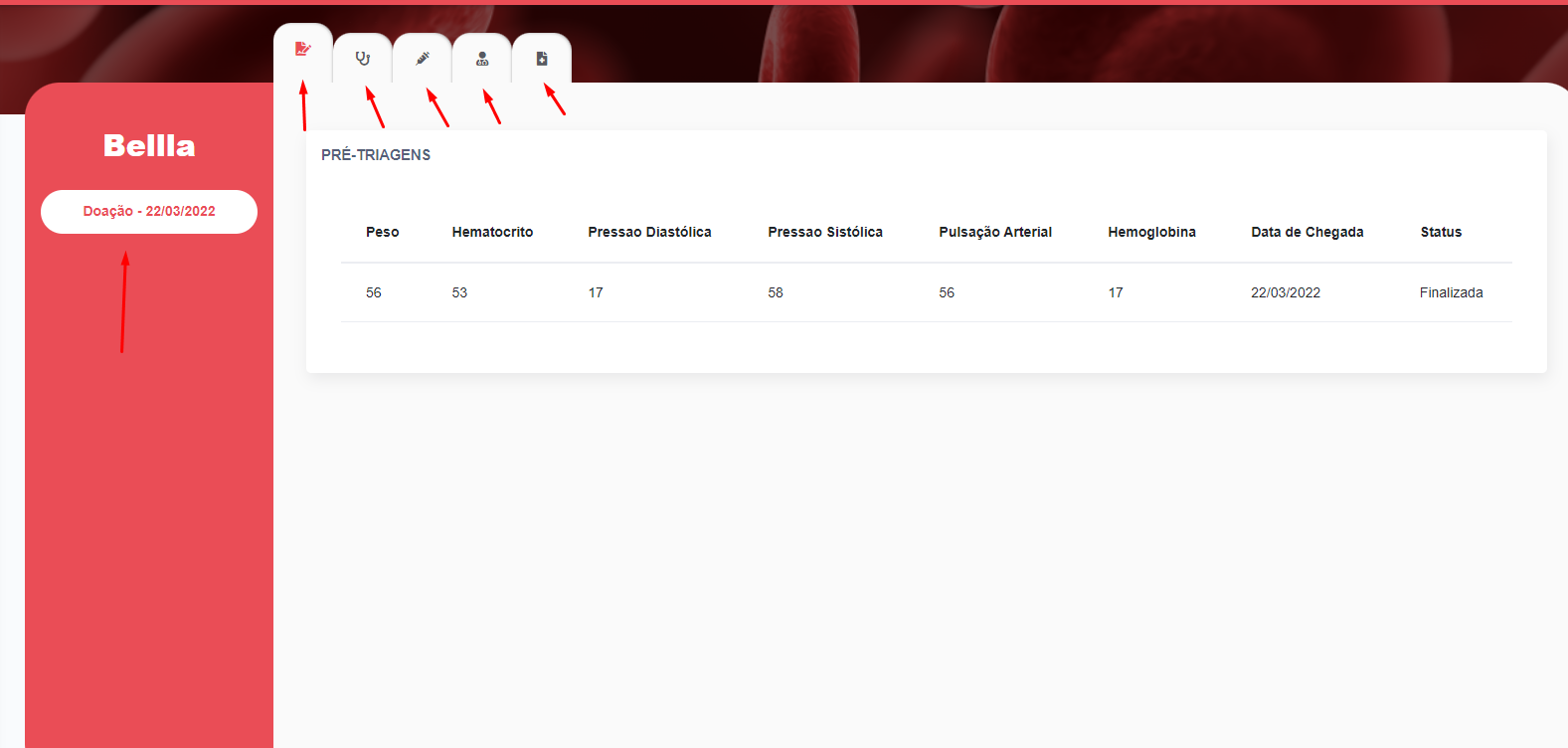
Para visualizar o atestado de doação de determinada doação, basta o usuário selecionar a aba de triagem e logo após selecionar a opção de visualizar atestado, conforme imagem abaixo.
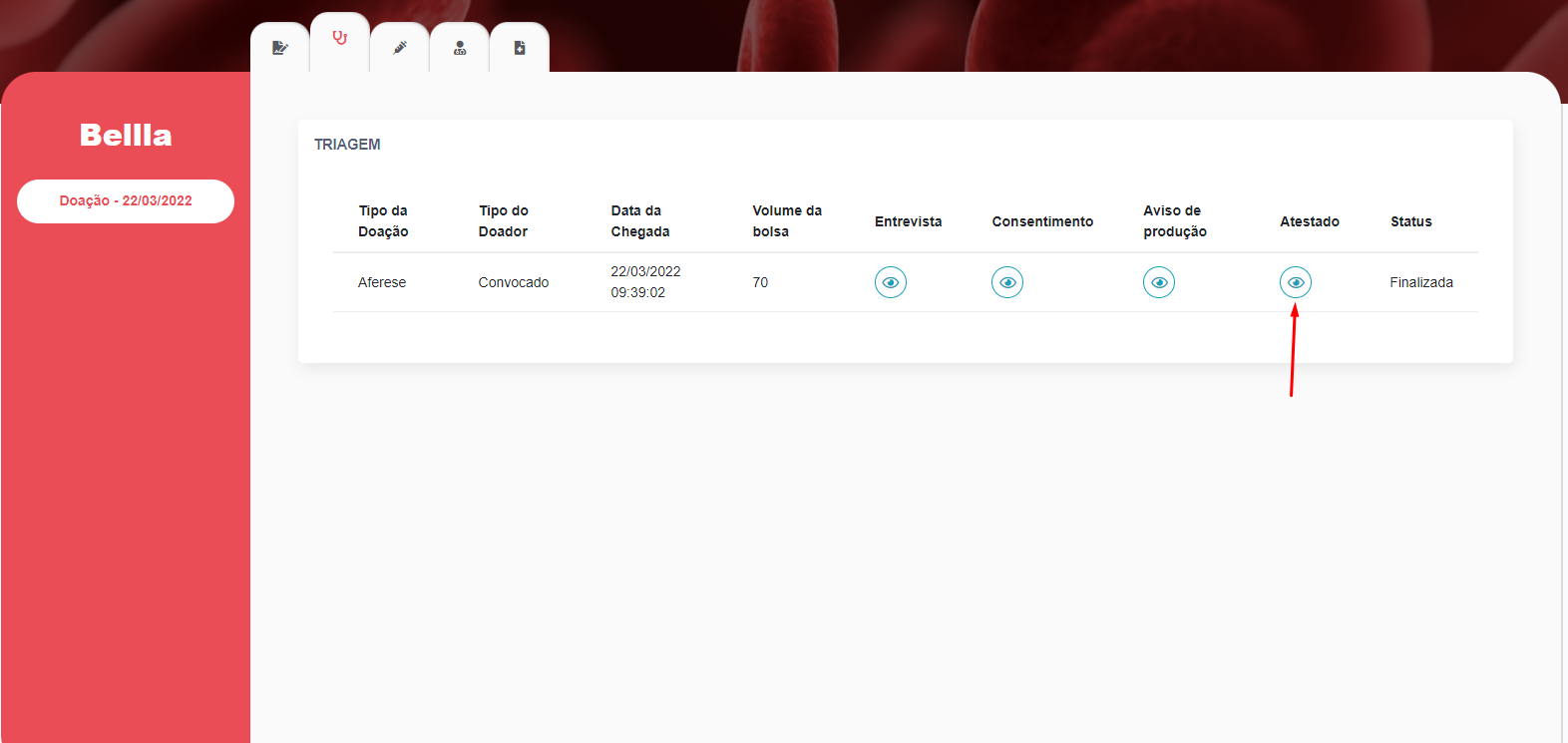
¶ Passo 12 - Doadores bloqueados
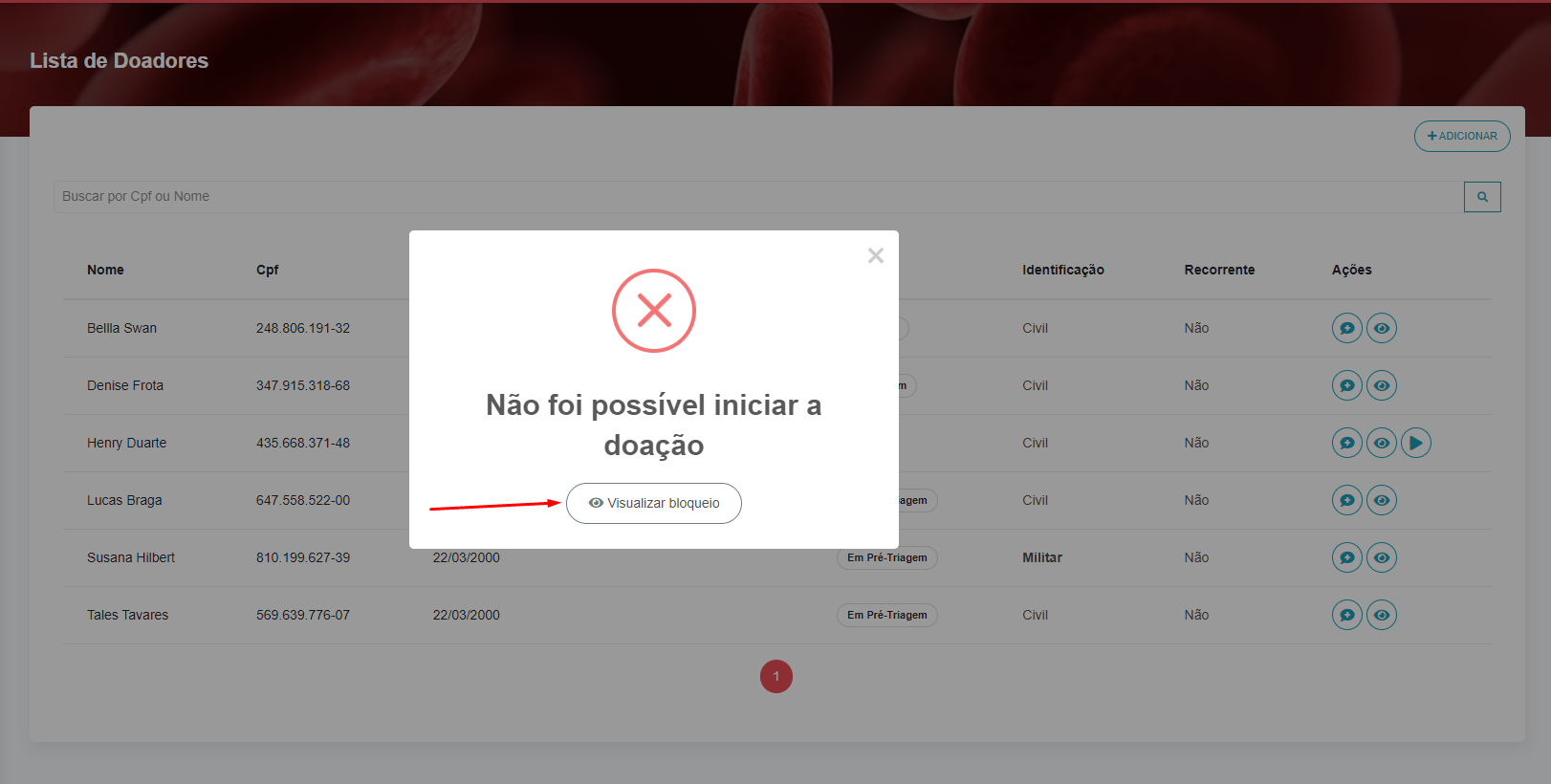
Clique no botão «Visualizar bloqueio», para que o sistema exiba o motivo desse doador estar bloqueado.
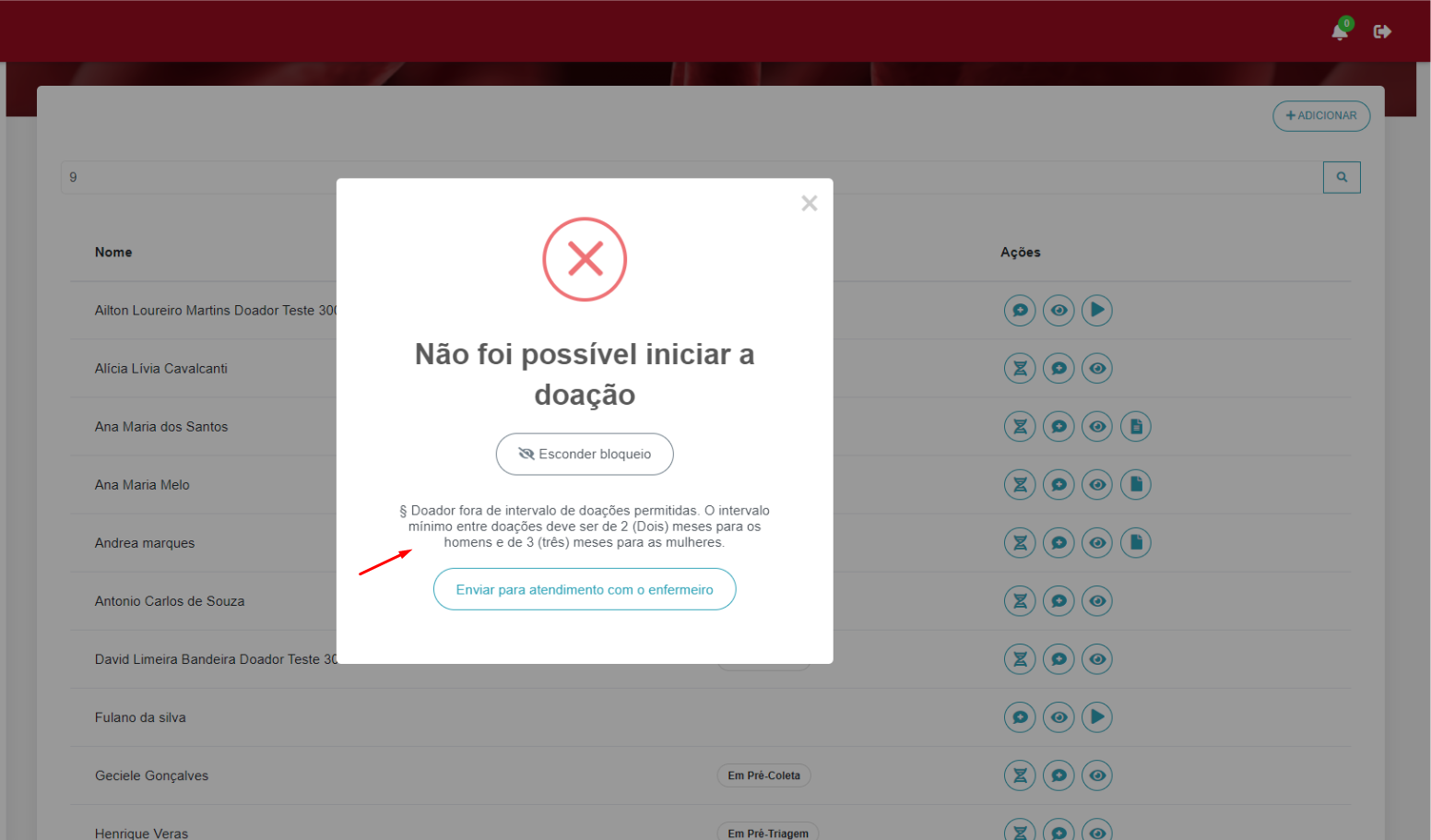
Então o recepcionista poderá «enviar» esse doador para atendimento com o enfermeiro, para que seja verificado como proceder com esse doador, podendo ser para orientações ou até mesmo liberar para iniciar doação.
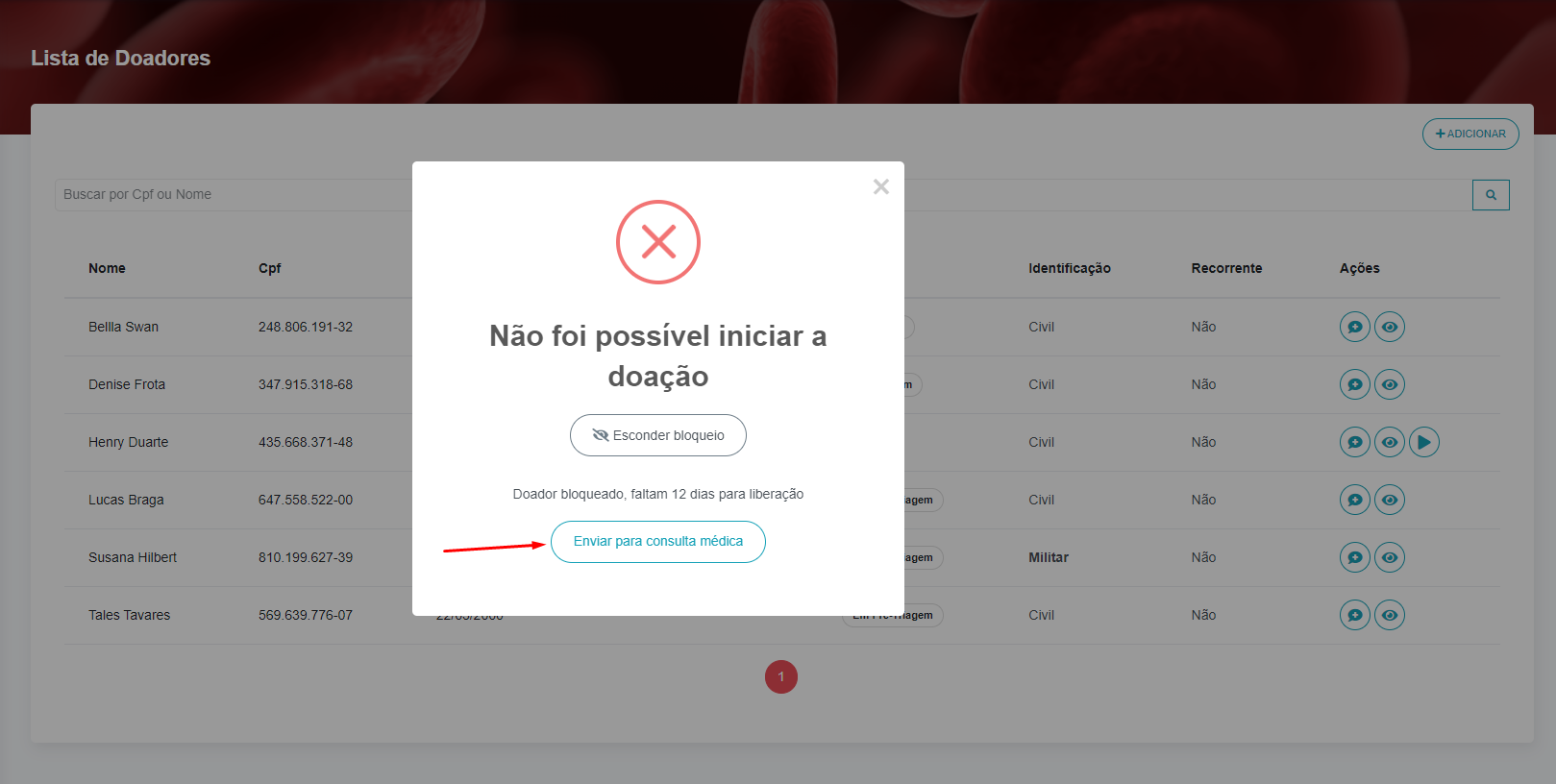
Então o recepcionista poderá «enviar» esse doador para consulta médica, para que seja verificado como proceder com esse doador.
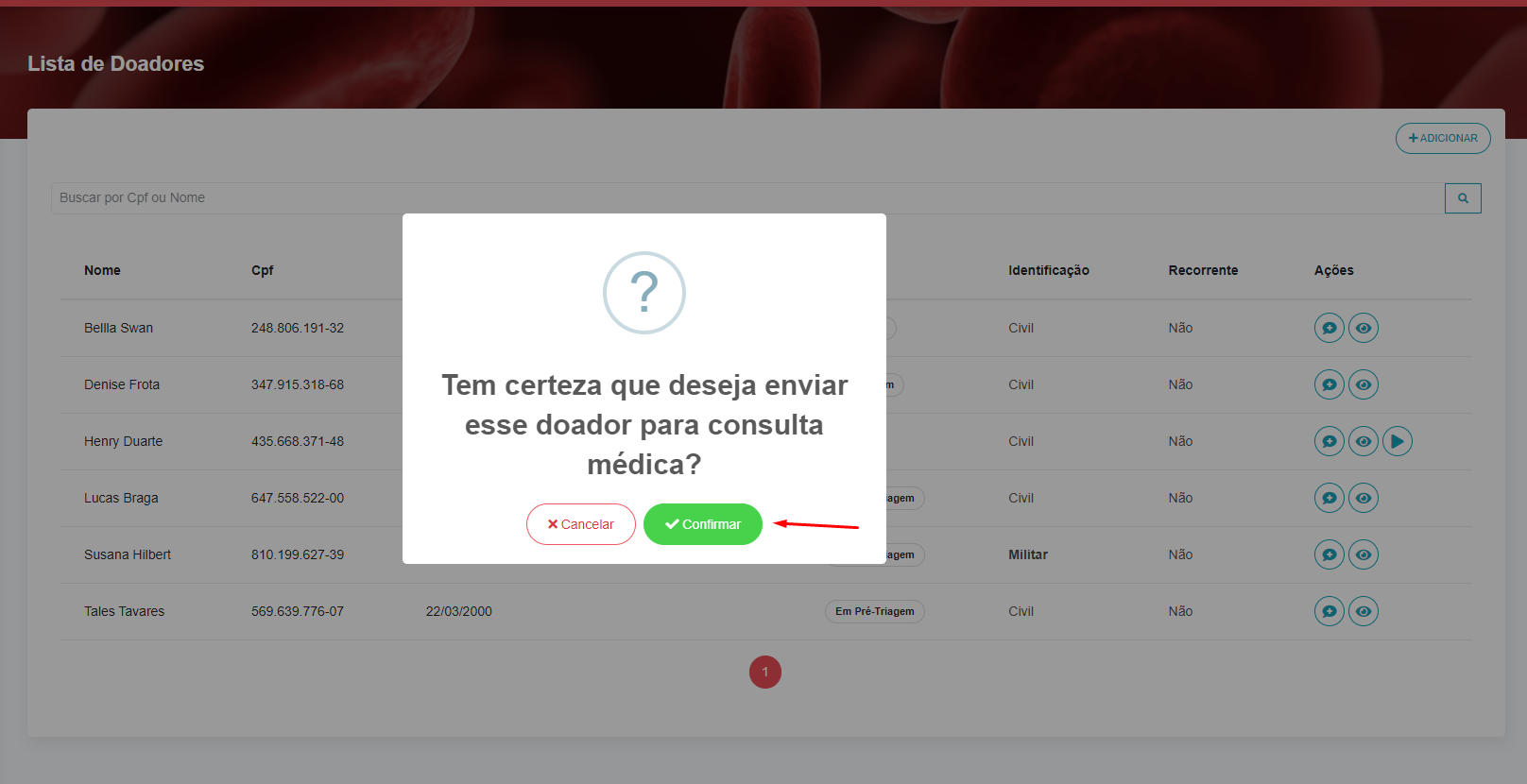
Confirme a ação para que o sistema possa mandar o doador para consulta médica.
Doador bloqueado só pode ser encaminhado para consulta médica.
| Data de criação | Última revisão | Validade |
|---|---|---|
| 22/03/2022 | 01/08/2023 | Até a alteração dos procedimentos |